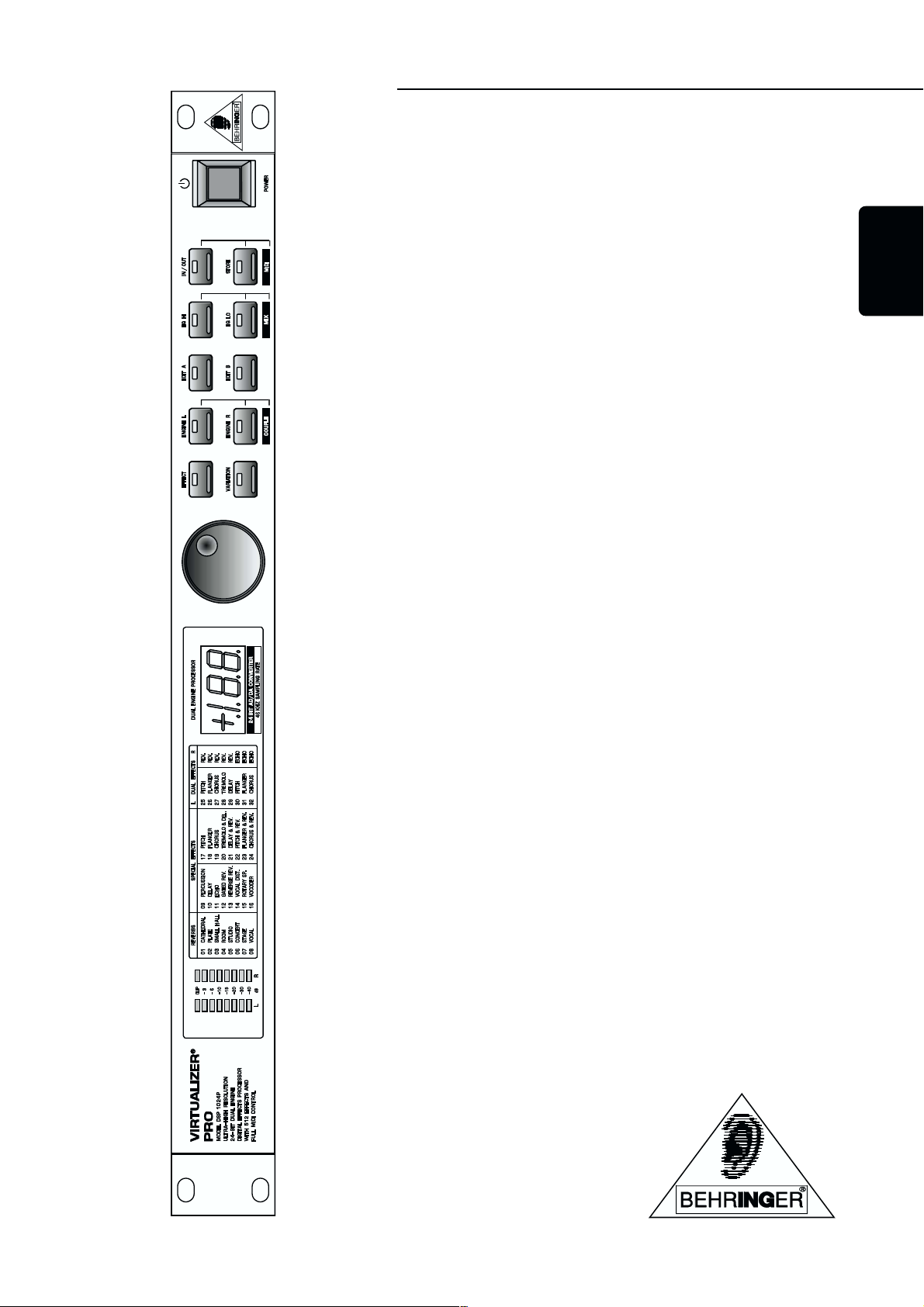
Bedienungsanleitung
PRO DSP1024P
DEUTSCH
Version 1.0 August 2000
®
VIRTUALIZER
www.behringer.com
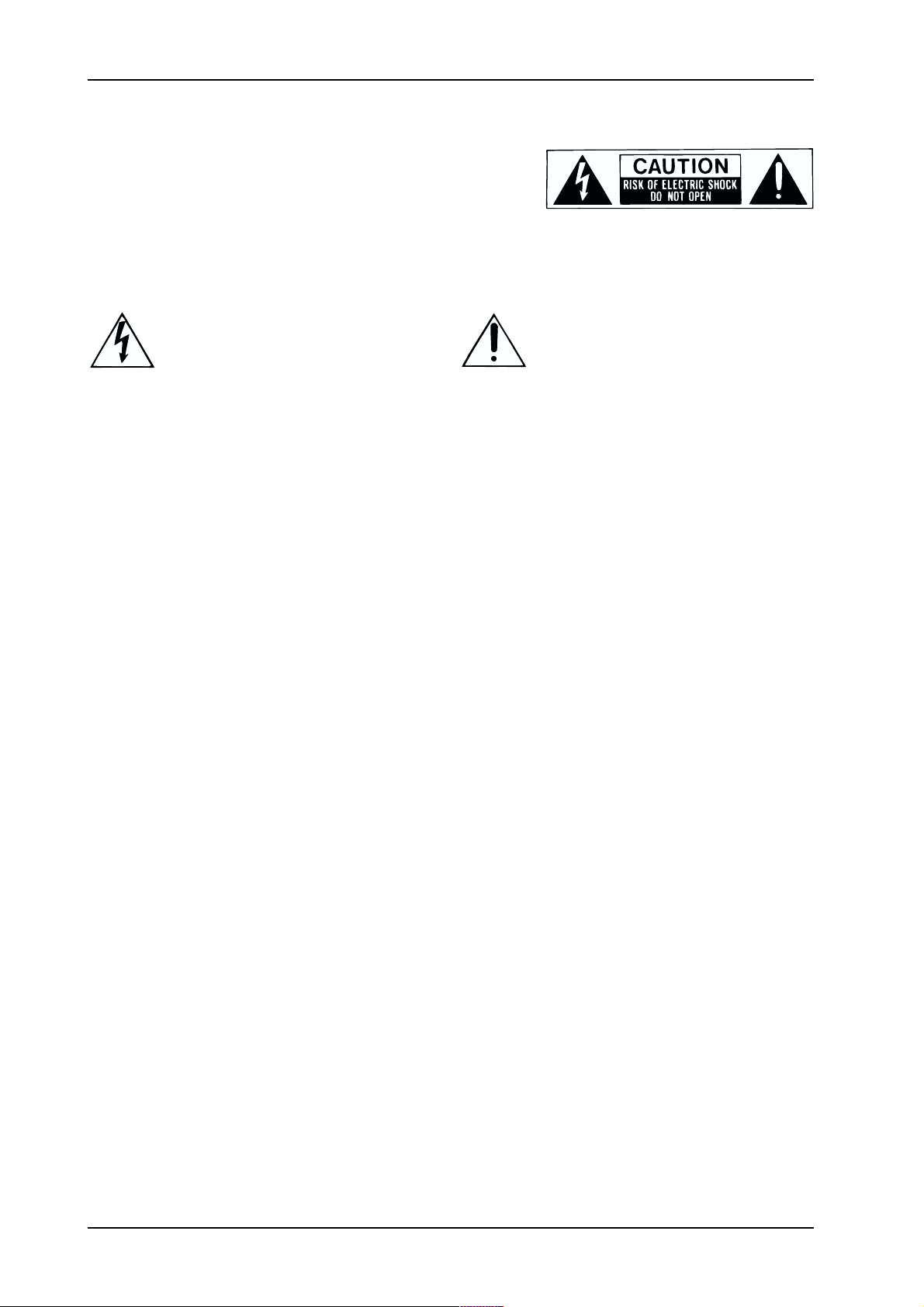
VIRTUALIZER PRO DSP1024P
SICHERHEITSHINWEISE
ACHTUNG: Um eine Gefährdung durch Stromschlag auszuschließen,
darf die Geräteabdeckung bzw. Geräterückwand nicht
abgenommen werden. Im Innern des Geräts befinden sich
keine vom Benutzer reparierbaren Teile.
Reparaturarbeiten dürfen nur von qualifiziertem Personal
ausgeführt werden.
WARNUNG: Um eine Gefährdung durch Feuer bzw. Stromschlag auszuschließen, darf dieses Gerät nicht Regen
oder Feuchtigkeit ausgesetzt werden.
Dieses Symbol verweist auf das Vorhandensein einer nicht isolierten und gefährlichen Spannung im Innern des Gehäuses
und auf eine Gefährdung durch
Stromschlag.
SICHERHEITSHINWEISE IM EINZELNEN:
Vor Inbetriebnahme des Gerätes sind alle Sicherheits- und Bedienungshinweise sorgfältig zu lesen.
Aufbewahrung:
Bewahren Sie die Sicherheits- und Bedienungshinweise für zukünftige Fragen auf.
Beachten von Warnhinweisen:
Bitte beachten Sie alle Warnhinweise, die auf das Gerät aufgedruckt bzw. in der Bedienungsanleitung angegeben sind.
Beachten der Bedienungshinweise:
Bitte beachten Sie alle Bedienungs- und Anwendungshinweise.
Wasser und Feuchtigkeit:
Das Gerät darf nicht in der Nähe von Wasser (z.B. Badewanne, Wasch- und Spülbecken, Waschmaschine, Schwimmbecken, usw.) betrieben werden.
Belüftung:
Das Gerät muss so aufgestellt werden, dass eine einwandfreie Belüftung gewährleistet ist. Beispielsweise sollte es
nicht auf einem Bett, Sofa oder auf einer anderen Unterlage aufgestellt werden, wo Belüftungsschlitze verdeckt werden
könnten. Gleiches gilt für die Festmontage z.B. in einem Bücherregal oder Schrank, wo eine ungehinderte Belüftung
nicht gewährleistet ist.
Wärme:
Das Gerät darf nicht in der Nähe von Wärmequellen, wie z.B. Heizkörpern, Herden oder anderen wärmeerzeugenden
Geräten (auch Verstärker), aufgestellt werden.
Stromversorgung:
Das Gerät darf nur an die auf dem Gerät bzw. in der Bedienungsanleitung angegebene Stromversorgung angeschlossen werden.
Erdung:
Die einwandfreie Erdung des Gerätes ist zu gewährleisten.
Netzkabel:
Das Netzkabel muss so verlegt werden, dass es nicht durch Personen oder darauf abgestellte Gegenstände beschädigt
werden kann. Bitte achten Sie hierbei besonders auf Kabel und Stecker, Verteiler sowie die Austrittsstelle des Kabels
aus dem Gehäuse.
Reinigung:
Das Gerät darf nur wie vom Hersteller empfohlen gereinigt werden.
Nichtgebrauch:
Bitte ziehen Sie den Netzstecker, wenn Sie das Gerät längere Zeit nicht benutzen.
Eindringen von Gegenständen und Flüssigkeit in das Geräteinnere:
Bitte achten Sie darauf, dass durch die Öffnungen keine Gegenstände oder Flüssigkeit in das Geräteinnere gelangen
können.
Schäden und Reparaturen:
Das Gerät muss durch qualifiziertes Personal repariert werden, wenn:
- das Netzkabel oder der Netzstecker beschädigt worden sind,
- Gegenstände oder Flüssigkeit in das Geräteinnere gelangt sind,
- das Gerät Regen oder Feuchtigkeit ausgesetzt worden ist,
- das Gerät nicht ordnungsgemäß funktioniert oder eine deutliche Funktionsabweichung aufweist
- das Gerät auf den Boden gefallen bzw. das Gehäuse beschädigt worden ist.
Wartung:
Alle vom Anwender auszuführenden Wartungsarbeiten sind in der Bedienungsanleitung beschrieben. Darüber hinausgehende Wartungsarbeiten dürfen nur durch qualifiziertes Reparaturpersonal ausgeführt werden.
Dieses Symbol verweist auf wichtige
Bedienungs- und Wartungshinweise in der
Begleitdokumentation. Bitte lesen Sie in der
Bedienungsanleitung nach.
2
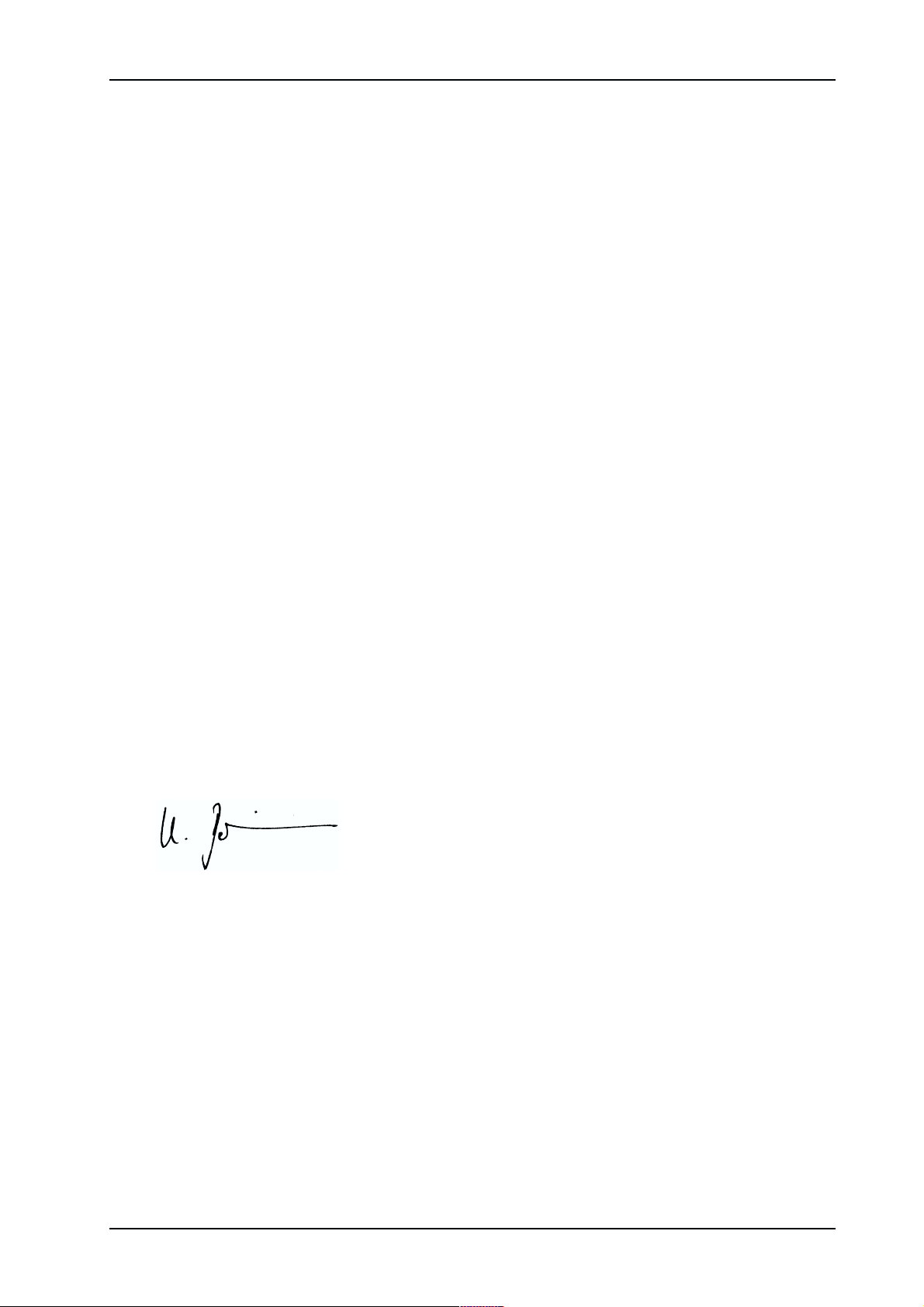
VIRTUALIZER PRO DSP1024P
VORWORT
Lieber Kunde,
willkommen im Team der VIRTUALIZER PRO-Anwender und herzlichen Dank für das Vertrauen, das Sie uns
mit dem Kauf dieses Geräts entgegengebracht haben. Es ist eine meiner schönsten Aufgaben, dieses Vorwort
für Sie zu schreiben, da unsere Ingenieure nach mehrmonatiger harter Arbeit ein hochgestecktes Ziel erreicht
haben: Ein hervorragendes Gerät noch erheblich zu verbessern. Der VIRTUALIZER PRO zählt schon lange zur
Standardausstattung unzähliger Studios und PA-Verleiher. Eines unserer meistverkauften Geräte
weiterzuentwickeln bedeutete dabei natürlich eine große Verantwortung. Bei der Weiterentwicklung standen
immer Sie, der anspruchsvolle Anwender und Musiker, im Vordergrund. Diesem Anspruch gerecht zu werden,
hat uns viel Mühe und Nachtarbeit gekostet, aber auch viel Spaß bereitet. Eine solche Entwicklung bringt
immer sehr viele Menschen zusammen und wie schön ist es dann, wenn alle Beteiligten stolz auf das Ergebnis
sein können.
Sie an unserer Freude teilhaben zu lassen, ist unsere Philosophie. Denn Sie sind der wichtigste Teil unseres
Teams. Durch Ihre kompetenten Anregungen und Produktvorschläge haben Sie unsere Firma mitgestaltet
und zum Erfolg geführt. Dafür garantieren wir Ihnen kompromisslose Qualität (hergestellt unter ISO9000
zertifiziertem Management-System), hervorragende klangliche und technische Eigenschaften und einen extrem
günstigen Preis. All dies ermöglicht es Ihnen, Ihre Kreativität maximal zu entfalten, ohne dass Ihnen der
Preis im Wege steht.
Wir werden oft gefragt, wie wir es schaffen, Geräte dieser Qualität zu solch unglaublich günstigen Preisen
herstellen zu können. Die Antwort ist sehr einfach: Sie machen es möglich! Viele zufriedene Kunden bedeuten
große Stückzahlen. Große Stückzahlen bedeuten für uns günstigere Einkaufskonditionen für Bauteile etc.
Ist es dann nicht fair, diesen Preisvorteil an Sie weiterzugeben? Denn wir wissen, dass Ihr Erfolg auch unser
Erfolg ist!
Ich möchte mich gerne bei allen bedanken, die den VIRTUALIZER PRO erst möglich gemacht haben. Alle
haben ihren persönlichen Beitrag geleistet, angefangen bei den Entwicklern über die vielen anderen Mitarbeiter
in unserer Firma bis zu Ihnen, dem BEHRINGER-Anwender.
Freunde, es hat sich gelohnt!
Herzlichen Dank,
Uli Behringer
3
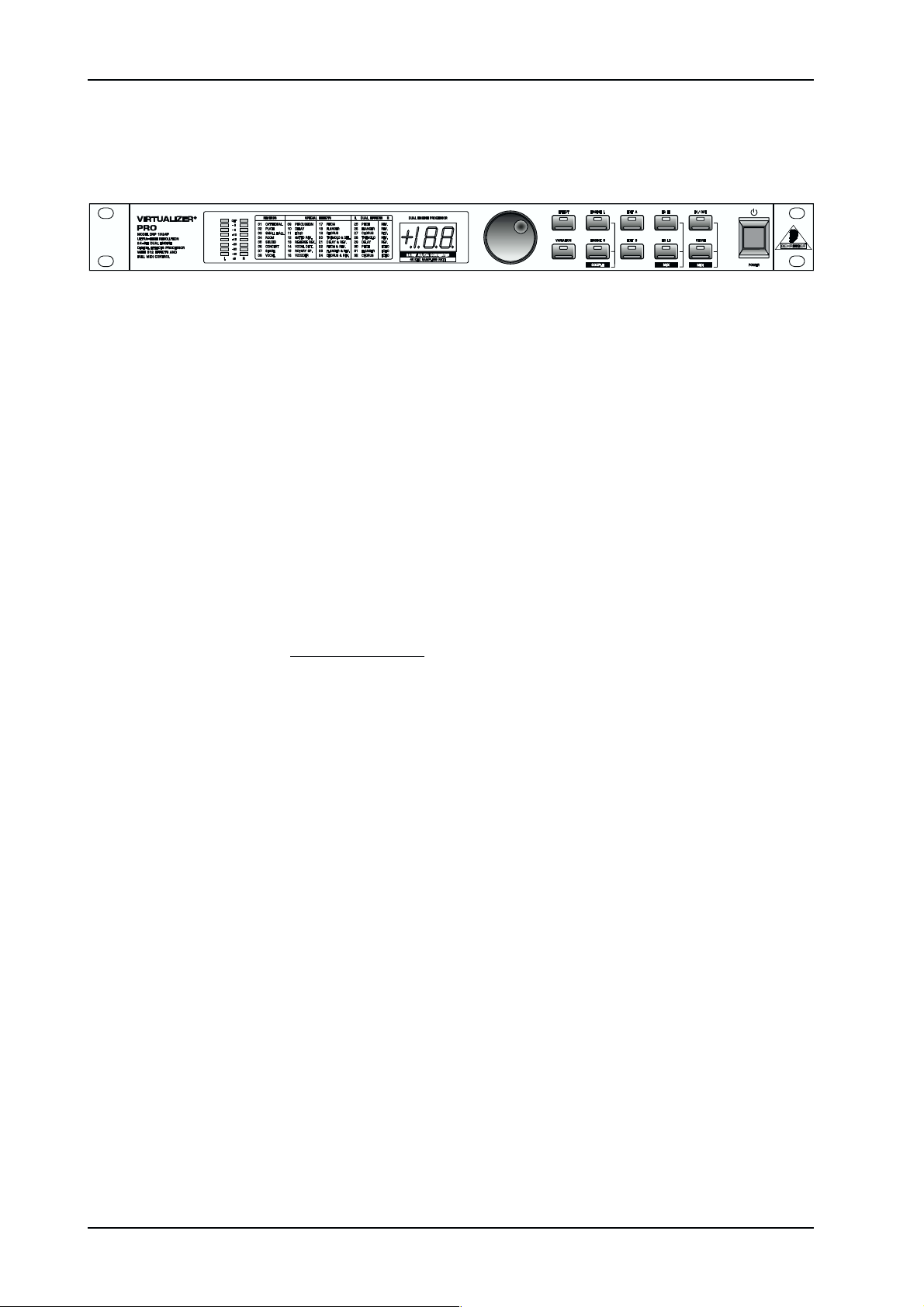
VIRTUALIZER PRO DSP1024P
VIRTUALIZER PRO
Hochleistungsfähiger digitaler Multieffekt-Prozessor, basierend auf einem 24-Bit High-Speed Digital Signal Prozessor (DSP)
DSP1024P
s
Wave Adaptive Virtual Room Hallalgorithmen, denen präzise mathematische Modelle von echten Räumen
zugrunde liegen, um Ihnen absolut natürliche Hall-Effekte zu bieten
s
32 Hochleistungsalgorithmen für Chorus, Flanger, Delay, Pitch Shifter, Vocoder, Rotary Speaker und mehr
s
Mehr als 700 Effektvariationen plus zwei einstellbare Parameter und separate EQ LO- und EQ HI-Sektionen
s
Zwei digitale Recheneinheiten bieten Ihnen unterschiedliche oder gekoppelte Einstellmöglichkeiten für den
rechten und den linken Kanal
s
Echt-Stereo-Bearbeitung erlaubt die Separation von linkem und rechtem Kanal im Stereobild zur optimalen
Ausnutzung der Klangquellen
s VIRTUALIZER Design-Software (kostenlos) ermöglicht die vollständige Fernsteuerung durch einen PC
(erhältlich im Internet unter www.behringer.com)
s
24-Bit A/D- und D/A-Wandler mit 64/128-fachem Oversampling für extremen Headroom und präzise
Detailauflösung
s Interne 24-Bit-Verarbeitung mit einer professionellen Sample-Rate von 46 kHz
s
Servo-symmetrierte Ein- und Ausgänge als XLR- und Klinken-Buchsen
s
100 Benutzerprogramme zur Abspeicherung eigener Programme zum sofortigen Abruf
s Hochgenaue 8-Segment LED-Aussteuerungsanzeigen vereinfachen die Pegeleinstellung für optimale
Performance
s
Zukunftssicher durch updatebare Software-Architektur
s
Volle MIDI-Funktionen erlauben die Steuerung der Parameter über Controller sowie Programmwechsel
s
Hochwertige Bauteile und absolut stabile Konstruktion garantieren Zuverlässigkeit und Langlebigkeit
s
Internes Netzteil für professionelle Anwendungen
s
Hergestellt unter dem Management-System ISO9000
4
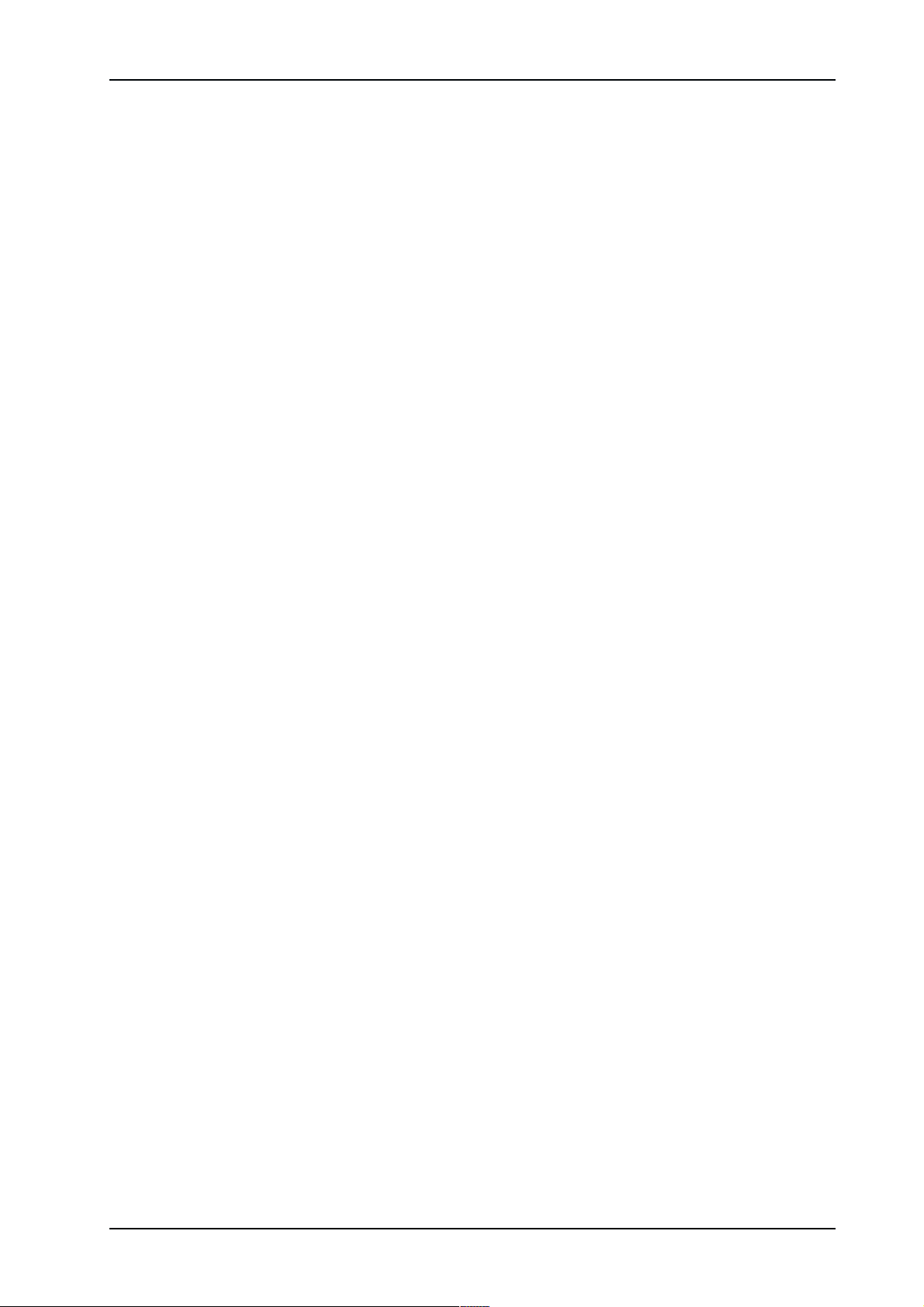
VIRTUALIZER PRO DSP1024P
INHALTSVERZEICHNIS
1. EINFÜHRUNG .........................................................................................................................6
1.1 Das Konzept ................................................................................................................................... 6
1.2 Bevor Sie beginnen ......................................................................................................................... 7
1.3 Bedienungselemente ....................................................................................................................... 7
1.4 Effektalgorithmen .......................................................................................................................... 10
1.4.1 Hall- und Delay-Algorithmen ................................................................................................. 11
1.4.2 Spezielle Effekte ................................................................................................................. 12
1.4.3 Modulations- und Pitch Shifter-Effekte ................................................................................ 13
1.4.4 Die Effektalgorithmus-Kombinationen (Multieffektprogramme) ............................................. 13
1.4.5 Die Dual-Mode-Effektalgorithmen ........................................................................................ 14
2. BEDIENUNG .........................................................................................................................15
2.1 Effektaufbau .................................................................................................................................. 15
2.2 Aufrufen von Presets ..................................................................................................................... 15
2.3 Editieren von Programmen ............................................................................................................ 16
2.4 Abspeichern von Programmen ....................................................................................................... 16
2.5 MIDI-Steuerung ............................................................................................................................. 17
3. ANWENDUNGEN ..................................................................................................................18
3.1 Aussteuerung ................................................................................................................................18
3.2 Der VIRTUALIZER PRO im Aux-Weg ............................................................................................ 18
3.3 Der VIRTUALIZER PRO im Insert-Weg .......................................................................................... 19
3.4 Der VIRTUALIZER PRO als Instrumental-Effektgerät ..................................................................... 20
3.5 Der VIRTUALIZER PRO im MIDI-Setup ......................................................................................... 21
3.6 Datensicherung über MIDI ............................................................................................................. 22
4. TECHNISCHER HINTERGRUND ........................................................................................23
4.1 Reflexionen ................................................................................................................................... 23
4.1.1 Hallräume ........................................................................................................................... 24
4.1.2 Feder- und Plattenhall ......................................................................................................... 24
4.1.3 Digitaler Hall ....................................................................................................................... 25
5. INSTALLATION ..................................................................................................................... 26
5.1 Netzspannung ............................................................................................................................... 26
5.2 Audioverbindungen ........................................................................................................................ 26
5.3 MIDI-Anschlüsse ........................................................................................................................... 27
5.4 Wahl des Arbeitspegels ................................................................................................................ 28
6. ANHANG ................................................................................................................................ 28
6.1 Parametertabelle ........................................................................................................................... 28
6.2 Delay-Wertetabelle für die Presets 10 und 11 ................................................................................ 29
6.3 MIDI-Implementation ..................................................................................................................... 30
6.4 Default-Werte der Effektalgorithmen .............................................................................................. 31
7. TECHNISCHE DATEN .......................................................................................................... 32
8. GARANTIE .............................................................................................................................33
5
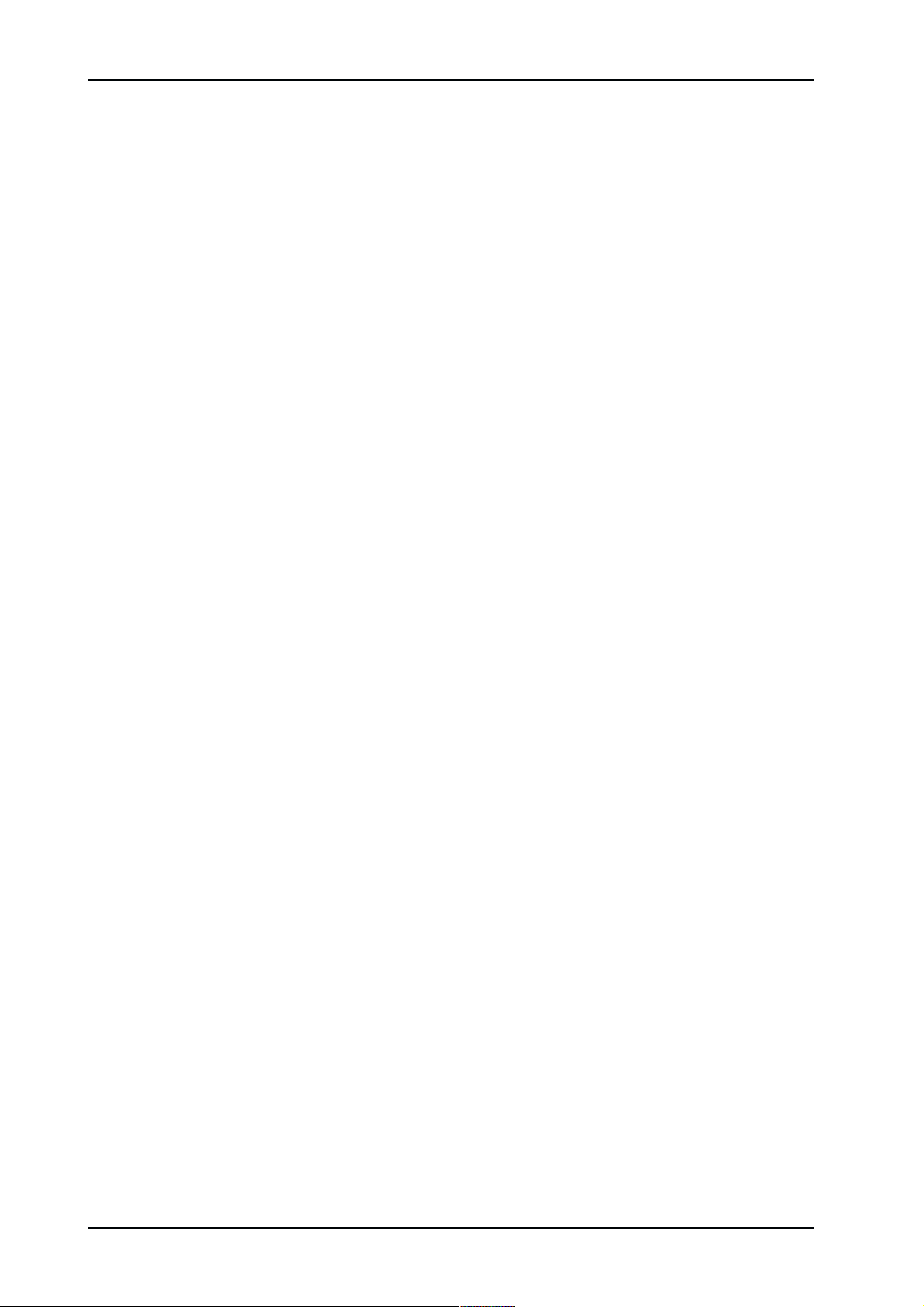
VIRTUALIZER PRO DSP1024P
1. EINFÜHRUNG
Mit dem BEHRINGER VIRTUALIZER PRO haben Sie ein äußerst leistungsfähiges Multieffektgerät erworben,
das neben erstklassigen Hall-Sounds mit einer Vielzahl von weiteren Algorithmen ausgestattet ist. Trotz der
großen Zahl von 32 neuentwickelten Effekttypen (in über 700 Variationen!) ist der DSP1024P dank seiner
logisch strukturierten Bedienungsoberfläche einfach und intuitiv bedienbar.
Um einen äußerst natürlichen Nachhall zu generieren, haben wir bei BEHRINGER neuartige Algorithmen der
virtuellen Akustik entwickelt, mit deren Hilfe alle Raum- und Hallparameter in absolut professioneller Qualität
und Natürlichkeit berechnet werden können.
Trotz dieser umfangreichen und rechenintensiven Arbeit, die im DSP1024P von einem 24-Bit-Prozessor
übernommen wird, ist der VIRTUALIZER PRO sehr bequem und einfach zu bedienen. Alle
Parameterveränderungen können Sie ganz unkompliziert mit dem Jog Wheel (Drehregler) vornehmen. Für
Ihre eigenen Programme stehen 100 Presets bereit.
Der DSP1024P begeistert durch exzellente Hall- und Delay-Programme, darüber hinaus bietet er noch einiges
mehr. Neben den klassischen Plattenhallsimulationen überzeugt der VIRTUALIZER PRO durch hervorragende
Modulationseffekte (wie Chorus und Flanger), die um besondere Varianten, wie ein musikalischer PitchShifter,
eine Tremolo- und eine Rotary Speaker-Simulation erweitert wurden. Mit den Effektprogrammen Vocoder
und Vocal Distortion liefern wir Ihnen zwei absolut zeitgemäße Spezialeffekte, die der DSP1024P mit hoher
Qualität generiert.
Ein besonderes Feature stellen die frei editierbaren High- und Low-Filter dar. Diese sind in jedem Preset
direkt anwählbar. So können Sie mit Hilfe der Filter die Klangcharakteristik Ihrer Presets direkt auf jede
gewünschte Raumcharakteristik abstimmen, was vor allem im hektischem Live-Betrieb Zeit spart. Außerdem
verfügt der DSP1024P über Delay-Zeiten bis zu maximal 5,1 Sekunden im Stereobetrieb. Der VIRTUALIZERPRO
überzeugt nicht nur durch seine logische und einfache Bedienbarkeit, auch die technische Ausstattung des
DSP1024P ist beeindruckend. Folgende Punkte garantieren eine Signalverarbeitung auf professionellem
Niveau:
s Extrem rauscharme und exakte 24-Bit-AD/DA-Wandler.
s Eine professionelle Samplerate von 46 kHz garantiert eine hohe Signalauflösung bei einem Frequenzgang
von 20 Hz bis 20 kHz.
s Der 24-Bit-Prozessor verfügt über zwei Sektionen (Dual-Engine-Software), die jeweils unabhängig einen
Audiokanal bearbeiten.
s Wie bei allen BEHRINGER-Produkten ist die Qualität der verwendeten Bauteile und Schaltungen absolut
überzeugend.
Durch die umfangreiche MIDI-Implementation ist der DSP1024P in praktisch jedem MIDI-Setup einsetzbar.
Darüber hinaus können Sie den VIRTUALIZER PRO über MIDI auch mit einer Editor-Software von Ihrem PC
aus programmieren. Selbstverständlich lassen sich auch Controller- und SysEx-Daten mit Hilfe der MIDISchnittstelle vom DSP1024P aus senden und abspeichern. So können Sie z.B. sämtliche Presets und
Einstellungen mit einem SysEx-Dump auf Ihrem Sequenzer sichern und gegebenenfalls wieder laden.
+ Die folgende Anleitung soll Sie zuerst mit den verwendeten Spezialbegriffen vertraut machen,
damit Sie das Gerät in allen Funktionen kennen lernen. Nachdem Sie die Anleitung sorgfältig
gelesen haben, bewahren Sie sie bitte auf, um bei Bedarf immer wieder nachlesen zu können.
1.1 Das Konzept
Die Firmenphilosophie von BEHRINGER garantiert ein perfekt durchdachtes Schaltungskonzept und eine
kompromisslose Auswahl der Komponenten. Als Herz des BEHRINGER VIRTUALIZER PRO wird ein
24-Bit-DSP verwendet, der aufgrund seiner hervorragenden technischen Daten zu den besten Bausteinen
zählt. Hinzu kommen die hervorragenden 24-Bit-AD/DA-Wandler, die eine präzise Umsetzung der Signale
garantieren. Daneben finden engtolerierte Widerstände und Kondensatoren, hochwertige Schalter sowie
weitere selektierte Komponenten Anwendung.
6
1. EINFÜHRUNG

VIRTUALIZER PRO DSP1024P
Der VIRTUALIZER PRO wurde auf der Basis von SMD-Technologie (Surface Mounted Device) hergestellt. Die
Verwendung der aus der Raumfahrt bekannten Subminiaturbausteine erlaubt nicht nur eine extreme
Packungsdichte, sondern sorgt auch für eine erhöhte Zuverlässigkeit des Gerätes. Das Gerät wurde zudem
unter dem ISO9000 zertifizierten Management-System hergestellt.
1.2 Bevor Sie beginnen
Der VIRTUALIZER PRO wurde im Werk sorgfältig verpackt, um einen sicheren Transport zu gewährleisten.
Weist der Karton trotzdem Beschädigungen auf, überprüfen Sie bitte sofort das Gerät auf äußere Schäden.
+ Schicken Sie das Gerät bei eventuellen Beschädigungen NICHT an uns zurück, sondern
benachrichtigen Sie unbedingt zuerst den Händler und das Transportunternehmen, da sonst
jeglicher Schadensersatzanspruch erlöschen kann.
Der BEHRINGER VIRTUALIZER PRO benötigt eine Höheneinheit für den Einbau in ein 19-Zoll-Rack. Bitte
beachten Sie, dass Sie zusätzlich ca. 10 cm Einbautiefe für die rückwärtigen Anschlüsse frei lassen.
Sorgen Sie für eine ausreichende Luftzufuhr und stellen Sie den VIRTUALIZER PRO z.B. nicht auf eine Endstufe,
um eine Überhitzung des Gerätes zu vermeiden.
+ Bevor Sie den VIRTUALIZER PRO mit dem Stromnetz verbinden, überprüfen Sie bitte sorgfältig,
ob Ihr Gerät auf die richtige Versorgungsspannung eingestellt ist!
Die Netzverbindung erfolgt über ein Netzkabel mit Kaltgeräteanschluss. Sie entspricht den erforderlichen
Sicherheitsbestimmungen.
+ Beachten Sie bitte, dass alle Geräte unbedingt geerdet sein müssen. Zu Ihrem eigenen Schutz
sollten Sie in keinem Fall die Erdung der Geräte bzw. der Netzkabel entfernen oder unwirksam
machen.
+ Achten Sie unbedingt darauf, dass die Installation und Bedienung des Geräts nur von
sachverständigen Personen ausgeführt wird. Während und nach der Installation ist immer auf
eine ausreichende Erdung der handhabenden Person(en) zu achten, da es ansonsten durch
elektrostatische Entladungen o. ä. zu einer Beeinträchtigung der Betriebseigenschaften kommen
kann.
Weitere Informationen finden Sie in Kapitel 5 INSTALLATION.
Der BEHRINGER VIRTUALIZER PRO verfügt standardmäßig über elektronisch servo-symmetrierte
Ein- und Ausgänge. Das Schaltungskonzept weist eine automatische Brummunterdrückung bei symmetrischen
Signalen auf und ermöglicht einen problemlosen Betrieb selbst bei höchsten Pegeln. Extern induziertes
Netzbrummen etc. wird so wirkungsvoll unterdrückt. Die ebenfalls automatisch arbeitende Servofunktion erkennt
den Anschluss von unsymmetrischen Steckerbelegungen und stellt den Nominalpegel intern um, damit kein
Pegelunterschied zwischen Ein- und Ausgangssignal auftritt (6 dB-Korrektur).
Die MIDI-Anschlüsse (IN/OUT/THRU) werden über standardisierte DIN-Steckverbindungen vorgenommen. Die
Datenübertragung erfolgt potentialfrei über Optokoppler.
1.3 Bedienungselemente
Abb. 1.1: Frontseite des VIRTUALIZER PRO
Der BEHRINGER VIRTUALIZER PRO verfügt auf der Frontseite über zehn Parameter-Taster, ein Jog Wheel
(Drehregler) ein LED-Display und einen Netzschalter. Jeder der beiden Kanäle kann in der Aussteuerung mit
einer achtstelligen LED-Kette überwacht werden.
1. EINFÜHRUNG
7
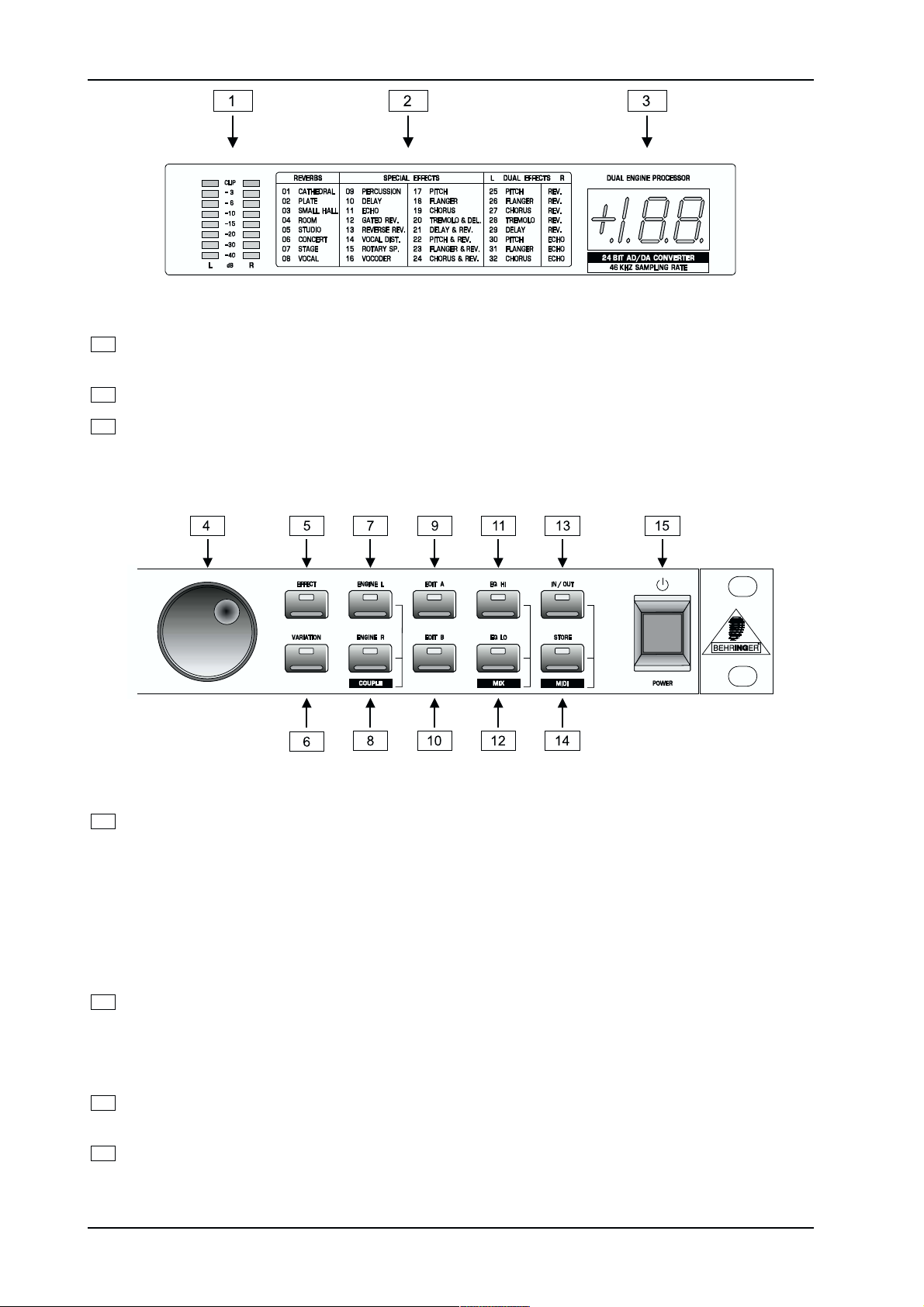
VIRTUALIZER PRO DSP1024P
Abb. 1.2: Anzeigensektion des VIRTUALIZER PRO
1
Die beiden LED-KETTEN zeigen die Stärke des Eingangssignals in dB bezogen auf den Nominalpegel
an, der mit dem +4 dBu / -10 dBV-Schalter auf der Rückseite gewählt wurde.
2
Die EFFEKT-TABELLE gewährt Ihnen einen Überblick über die 32 verschiedenen Effektalgorithmen.
3
Auf dem LED-DISPLAY können Sie nach Einschalten des Geräts die Nummer des zuletzt benutzten
Presets ablesen. Das Display verfügt über eine gut ablesbare, zweieinhalbstellige, numerische Anzeige
und zeigt die absoluten Werte der Parameter an, die Sie verändern.
Abb. 1.3: Eingabetaster und Jog Wheel
4
Mit Hilfe des JOG WHEELs, einem Endlos-Drehregler, können Sie die angewählten Parameter stufenlos
verändern. Drehen Sie das Rad im Uhrzeigersinn, erhöhen sich die Werte. Wird das Rad gegen den
Uhrzeigersinn gedreht, verringern sie sich. Wenn keine der Editierfunktionen rechts vom JOG WHEEL
ausgewählt ist, kann man mit dem JOG WHEEL direkt ein Programm auswählen. Daraufhin leuchtet ein
Punkt im DISPLAY. Solange der Punkt leuchtet, kann ein Programm ausgewählt werden, ohne dass
die entsprechenden Einstellungen sofort hörbar werden. Diese kurze Signalunterdrückung hat den Sinn,
dass bei der schnellen Durchwahl von Presets mit dem JOG WHEEL nicht direkt jedes Preset aktiviert
wird. Wenn das JOG WHEEL eine Sekunde nicht gedreht wird, erlischt der Punkt im DISPLAY und das
Programm wird geladen.
5
Ein Druck auf den EFFECT-Taster ermöglicht es, einen der 32 Grundeffekt-Algorithmen mit dem
JOG WHEEL auszuwählen.
+ Mit dem Auswählen eines neuen Algorithmus werden alle Parameter auf sogenannte Default-
Werte zurückgesetzt (vgl. Tabelle 6.4 im Anhang).
6
Der VARIATION-Taster erlaubt es Ihnen, zu jedem Effektalgorithmus je einen weiteren Effektparameter anzuwählen. Dadurch können Sie noch umfangreicher in das Klanggeschehen eingreifen.
7
Mit dem ENGINE L-Taster wählen Sie für die True-Stereo-Effekte den linken Audiokanal an. Bei vielen
Effekten können die Parameter, die sich hinter EDIT A und EDIT B verbergen, in Engine L und R
unterschiedlich sein und eventuell auch für beide Kanäle gelten. Welcher Parameter wo zugänglich ist,
geht aus der Parameterliste auf der Gehäuseoberseite hervor.
8
1. EINFÜHRUNG
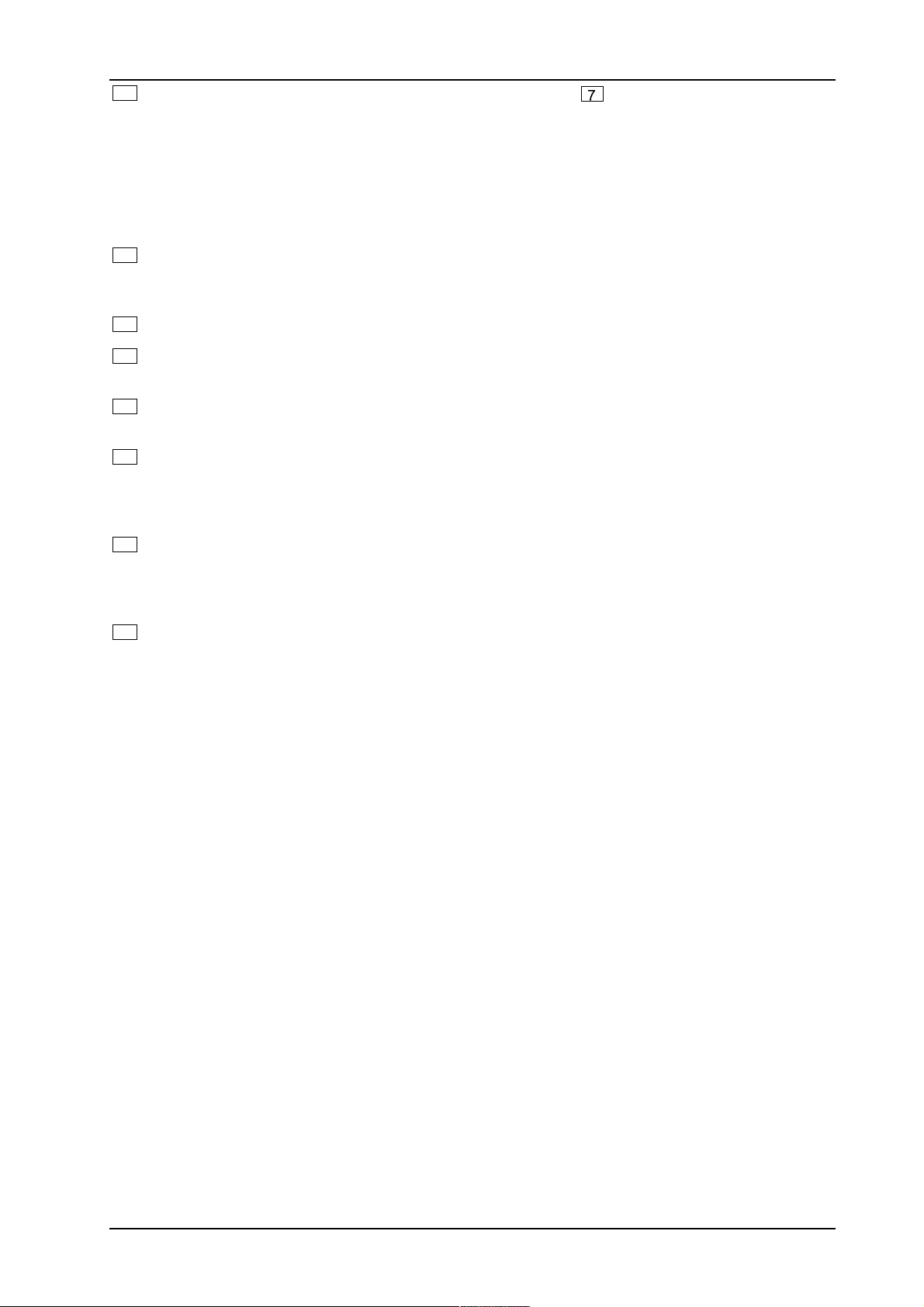
VIRTUALIZER PRO DSP1024P
8
Mit dem ENGINE R-Taster wählen Sie, sinngemäß wie unter beschrieben, den rechten Audiokanal an. Falls Sie eine gleichzeitige Bearbeitung des linken und des rechten Audiokanals wünschen
(Couple-Betrieb), drücken Sie gleichzeitig beide ENGINE-Taster. Der Couple-Betrieb wird durch das
Leuchten beider ENGINE-LEDs angezeigt. Falls Sie eine Editierung in einem der beiden Audiokanäle
vornehmen und danach in den Couple-Betrieb wechseln, werden die Parameter des aktiven Kanals auf
den anderen Kanal kopiert. Drücken Sie z.B. ENGINE L vor ENGINE R, so wird links auf rechts kopiert.
Bei Effektalgorithmen, in denen einige der Parameter nicht für rechts und links getrennt einstellbar sind,
wird bei Anwahl der entsprechenden Parameter automatisch in den Couple-Betrieb gewechselt.
9
In jedem Preset können Sie neben der Variation mindestens zwei Parameter editieren. Mit dem EDITA-
Taster wählen Sie den ersten Parameter an. Die genaue Bedeutung entnehmen Sie bitte der
Parameterliste auf dem Gehäusedeckel.
10
Der EDIT B-Taster gestattet es Ihnen, einen zweiten Parameter nach Ihren Wünschen zu verändern.
11
Um Programme in ihrem Klang abzurunden, ist der VIRTUALIZER PRO mit zwei Filtern ausgestattet.
Der EQ HI-Taster aktiviert ein Filter, das die Höhenanteile eines Presets anhebt oder abschwächt.
12
Mit dem EQ LO-Taster können Sie die Bassanteile des jeweiligen Effektprogramms anheben oder
absenken.
13
Mit dem IN/OUT-Taster können Sie das Gerät auf Bypass schalten. Leuchtet die grüne LED, ist der
VIRTUALIZER PRO aktiviert. Abhängig vom aktuellen Mix-Modus (s.u.), kann mit diesem Taster statt
des Bypass-Modus auch eine Mute-Funktion aktiviert werden. Außerdem zeigt ein Flackern der LED
das Eintreffen von relevanten MIDI-Daten an.
14
Mit Hilfe des STORE-Tasters können Sie die von Ihnen vorgenommen Änderungen in ein User-Preset
abspeichern, dessen Programmnummer im Display angezeigt wird. Der VIRTUALIZER PRO verfügt
über 100 User-Presets. Nach dem ersten Druck des STORE-Tasters kann man mit dem JOG WHEEL
einen Speicherplatz (Nummer) auswählen und mit erneutem Druck des STORE-Tasters bestätigen.
15
Mit dem POWER-Schalter nehmen Sie den VIRTUALIZER PRO in Betrieb.
Tastenkombinationen
Um eine unabsichtliche Fehlbedienung zu vermeiden, wurden drei wichtige Editierbefehle als
Tastenkombinationen realisiert. So ist es im normalen Betrieb z.B. nicht möglich, die Presets ohne weiteres
wieder in die ursprüngliche Werkseinstellung zurückzusetzen. Dadurch sind Ihre selbst erstellten Programme
optimal geschützt. Falls Sie die Werkseinstellung der Presets initialisieren möchten:
s
Halten Sie vor dem Einschalten des VIRTUALIZER PRO den EFFECT- und den STORE-Taster zusammen
gedrückt. Schalten Sie den DSP1024P ein und halten dabei die Taster noch ca. zwei Sekunden lang
gedrückt. Die Programmnummern werden hochgezählt und wieder in die ursprüngliche Werkseinstellung
zurückgesetzt.
Der VIRTUALIZER PRO bietet Ihnen zwei Möglichkeiten (Mix Extern- und Mix Intern-Modus), das Eingangssignal
mit dem Effektsignal zu mischen. Möchten Sie den DSP1024P in Verbindung mit einem Mischpult betreiben,
dann sollten Sie den Mix Extern-Modus benutzen. In dieser Betriebsart sind alle Presets immer mit 100%
Effektanteil versehen. Das heißt, Sie können über die Aux-Return-Wege des Mischpults dem Originalsignal
soviel Effekt zumischen, wie Sie es möchten. Der IN/OUT-Taster erfüllt in diesem Betriebsmodus die Funktion
eines Bypass-Tasters. So gelangen Sie in den Mix Extern-Modus:
s
Drücken Sie bei eingeschaltetem Gerät gleichzeitig die Taster der Mix-Kombination, d.h. den EQ HI- und
den EQ LO-Taster. Der VIRTUALIZER PRO wechselt daraufhin in den Mix-Modus. Wenn im Display
zwei Striche angezeigt werden, befindet sich der DSP1024P bereits im Mix Extern-Modus. Wenn eine Zahl
angezeigt wird, so befindet sich das Gerät im Mix Intern-Modus. Um zwischen den Modi zu wechseln,
müssen Sie die beiden EQ-Taster gleichzeitig ca. zwei Sekunden lang drücken.
Im Mix Intern-Modus ist der Effektanteil für jedes Preset mit dem Jog Wheel von 0 - 100% frei einstellbar. Das
ist zum Beispiel sinnvoll, falls Sie den DSP1024P in Verbindung mit einem Gitarrenverstärker (im seriellen
Einschleifweg) benutzen wollen. In der Regel erzielen Sie gute Resultate mit einem Effektanteil zwischen 20
und 50%.
1. EINFÜHRUNG
9
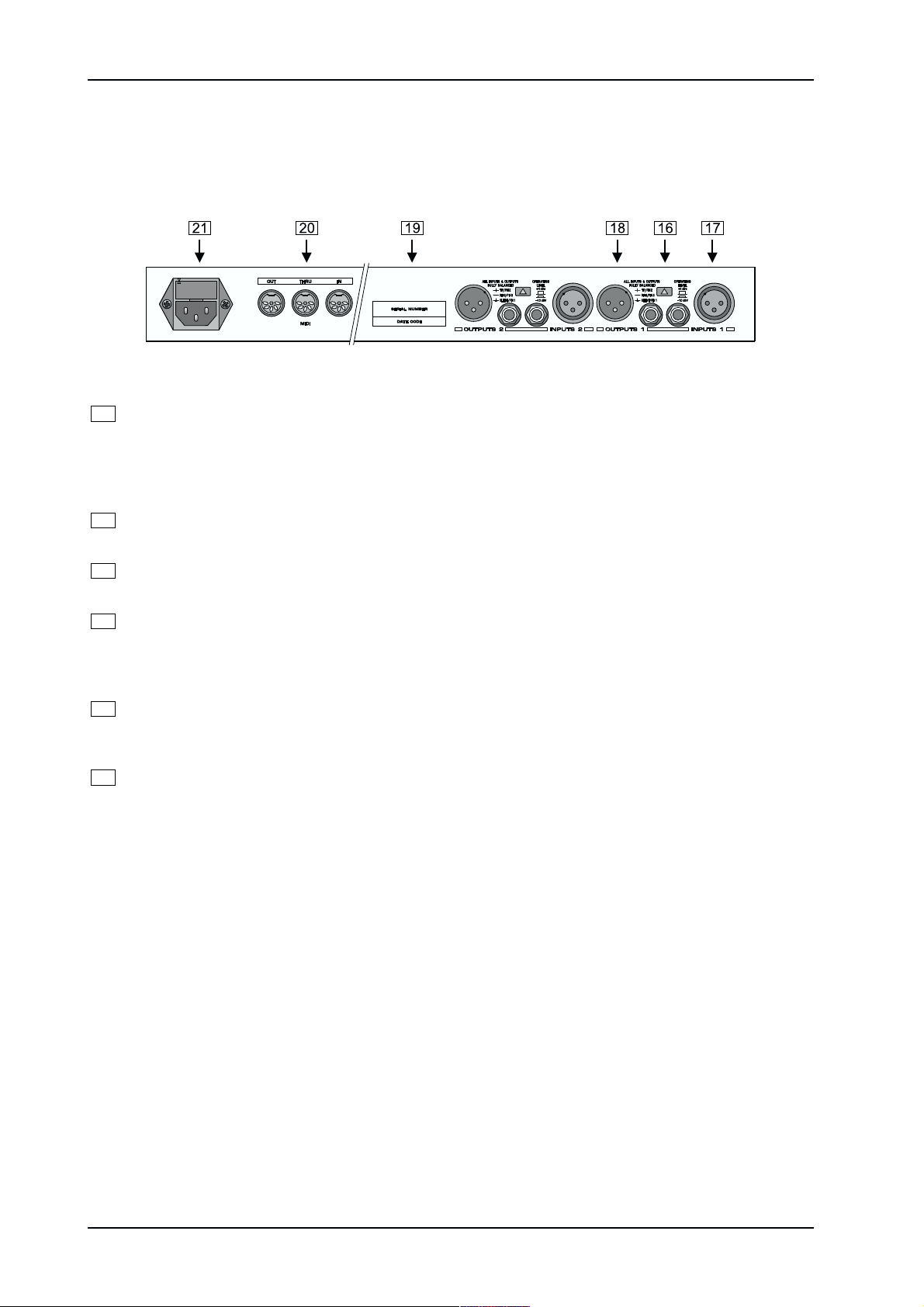
VIRTUALIZER PRO DSP1024P
Um in den MIDI-Modus zu gelangen, ist es ebenfalls erforderlich, eine Tastenkombination auszuführen. Bei
eingeschaltetem VIRTUALIZER PRO gehen Sie wie folgt vor:
s
Halten Sie die Taster IN/OUT und STORE gleichzeitig gedrückt: Der DSP1024P schaltet automatisch in
den MIDI-Modus. Mit dem IN/OUT-Taster können Sie nun die jeweiligen MIDI-Parameter durchschalten.
Drücken Sie einen beliebigen anderen Taster, um den MIDI-Modus wieder zu verlassen.
Abb. 1.4: Anschlüsse und Bedienungselemente auf der Rückseite
16
Mit dem OPERATING LEVEL-Schalter können Sie den DSP1024P optimal an verschiedene Arbeitspegel
anpassen, d.h., Sie sind in der Lage, zwischen dem Homerecording-Pegel (-10 dBV) und dem
professionellen Studiopegel (+4 dBu) zu wählen. Durch diese Anpassung werden die Pegelanzeigen
automatisch auf den jeweiligen Nominalpegel umgestellt und der VIRTUALIZER PRO im optimalen
Arbeitsbereich betrieben.
17
Dies sind die symmetrischen EINGÄNGE des DSP1024P, die als 6,3 mm Klinken- und als XLR-Buchsen
ausgeführt sind.
18
Die beiden AUSGÄNGE des VIRTUALIZER PRO liegen ebenfalls als symmetrische Klinken- und
XLR-Buchsen vor.
19
SERIENNUMMER. Nehmen Sie sich bitte die Zeit und senden Sie uns die komplett ausgefüllte
Garantiekarte innerhalb von 14 Tagen nach Kaufdatum zu, da Sie sonst Ihren erweiterten
Garantieanspruch verlieren. Alternativ ist auch eine Online-Registrierung über unsere Internet-Seite
(www.behringer.com) möglich.
20
Der DSP1024P verfügt über eine weitreichende MIDI-Implementation. Neben den obligatorischen
MIDI IN und MIDI OUT-Anschlüssen ist für die Weitergabe von MIDI-Befehlen noch ein MIDI THRU-
Anschluss vorhanden.
21
SICHERUNGSHALTER / SPANNUNGSWAHL. Bevor Sie das Gerät mit dem Netz verbinden, überprüfen
Sie bitte, ob die Spannungsanzeige mit Ihrer lokalen Netzspannung übereinstimmt. Beim Ersetzen der
Sicherung sollten Sie unbedingt den gleichen Typ verwenden. Bei manchen Geräten kann der
Sicherungshalter in zwei Positionen eingesetzt werden, um zwischen 230 V und 115 V umzuschalten.
Beachten Sie bitte: Wenn Sie ein Gerät außerhalb Europas auf 115 V betreiben wollen, muss ein
größerer Sicherungswert eingesetzt werden (siehe Kapitel 7 TECHNISCHE DATEN). Die Netzverbindung
erfolgt über die IEC-KALTGERÄTEBUCHSE. Ein passendes Netzkabel gehört zum Lieferumfang.
1.4 Effektalgorithmen
Alle Effekt-Presets eines digitalen Effektgeräts basieren auf verschiedenen Algorithmen, die von einem oder
mehreren DSPs abgearbeitet werden. Wie funktioniert das? Ein digitaler Signalprozessor (DSP) ist in der
Lage, eine enorme Anzahl von binären Rechenvorgängen in minimaler Zeit durchzuführen. Ein Algorithmus ist
eine Arbeits- oder Rechenvorschrift, die für jeden Effekttyp genau festgelegt ist. So ist ein Algorithmus für
einen Halleffekt anders programmiert als z.B. ein Chorus-Algorithmus. Vereinfacht ausgedrückt: Jeder Effekt
hat einen bestimmten Algorithmus, mit dem das digitalisierte Eingangssignal bearbeitet wird. Die Bearbeitung
findet innerhalb des DSPs statt. Nachdem der Effekt erzeugt und dem Eingangssignal zugemischt wurde, wird
das digitale Musiksignal wieder mit einem D/A-Wandler in ein analoges Signal zurückgewandelt.
Die Effekte des VIRTUALIZER PRO erlauben es, teilweise bis zu fünf Größen (Parameter) zu verändern, die
auf unterschiedliche Art den Klang beeinflussen. Für manche Algorithmen werden deshalb mit ENGINE L
und -R verschiedene Parameter vorgegeben. In diesen Fällen bedeutet die Umschaltung mit ENGINE L und -R
nur, dass Sie ein bis zwei weitere Parameter mit EDIT A und -B einstellen können, diese aber grundsätzlich für
beide Audiokanäle gelten.
10
1. EINFÜHRUNG

VIRTUALIZER PRO DSP1024P
Die einzige Ausnahme bilden die DUAL-MONO (PARALLEL)-Effekte, die im linken Kanal einen anderen Effekt
erzeugen als im rechten.
Im folgenden bedeutet z.B. EDITB-L oder EDITB-R, dass Sie EDITB und die linke bzw. rechte Engine
auswählen. Ist aber nur von EDITB die Rede, so bedeutet dies, dass die Anwahl der Engine keine Rolle spielt,
weil der Parameter für beide Seiten eingestellt wird.
Bei einem Raumsimulationseffekt (wie Programm 1) bedeutet z.B. EDITB-R nicht, dass der rechte Audiokanal
bearbeitet wird, sondern dass damit der zweite EDIT B-Parameter (bei Programm die Brillanz) eingestellt wird.
1.4.1 Hall- und Delay-Algorithmen
Cathedral: Ein sehr dichter und langer Hall einer großen Kathedrale, der sich gut für Soloinstrumente
oder Stimmen in langsamen Stücken eignet. VARIATION ändert die Nachhallzeit, über EDITA lässt
sich der Unterschied zwischen ebenen und verwinkelten Wänden einstellen (Diffusion) während EDITB-L
die Erstreflexionen und EDITB-R die Brillanz (High Multiply) des Hallsignals regelt.
Plate: Der Sound der früher genutzten Hallfolien bzw. Hallplatten. Ein Klassiker für das Verhallen von
Schlagzeug (Snare) und Gesang. Die Nachhallzeit lässt sich von 0 s bis zu 9 s über VARIATION
einstellen. Die Verzögerung, ehe der Hall einsetzt, (Pre Delay) wird durch EDITA bestimmt, was den
Eindruck der Raumgröße bestimmt. EDITB-L verbreitert das Stereobild, und EDITB-R verändert die
Brillanz des Raums.
Small Hall: Simulation eines kleinen, lebendigen (sprich stark reflektierenden) Saals, der sich mit einer
kurzen Hallzeit (VARIATION) gut für Schlagzeug eignet und mit einer mittleren Hallzeit häufig für
Blasinstrumente eingesetzt wird. EDITA regelt die Diffusion, EDITB-L über die Erstreflexionen die
Raumgröße und EDITB-R die Stereobreite. Gerade der letzte Parameter bestimmt, ob Sie akustisch
vor der geöffneten Tür des Raums oder in dessen Mitte stehen.
Room: Man hört deutlich die Wände dieses Raums, deren Beschaffenheit man mittels EDITB von
stark reflektierend (Kacheln, Marmor) bis zu stark absorbierend (Teppich, Vorhänge) verändern kann.
Unter Zuhilfenahme der VARIATION (Hallzeit/Raumgröße) kann man vom winzigen Abstellraum bis
zum komfortablen Wohnzimmer alle möglichen Räume erzeugen. EDIT A bestimmt über das Pre Delay
die Tiefe und Ausdehnung. Dieses Programm eignet sich besonders gut für Hall, der nicht als deutlicher
Effekt auffallen soll (Rap, Hip Hop-Gesang) oder um Instrumenten, die trocken aufgenommen wurden,
ihre Natürlichkeit wiederzugeben.
Studio: Mittlere bis größere Räume, die man in puncto Wandbeschaffenheit (EDITB-R), Erstreflexionen
(EDITB-L), Entfernung zur Schallquelle (= Pre Delay: EDITA) und Größe (VARIATION) gestalten
kann. Die Raumsimulation klingt sehr natürlich und ist vielseitig einsetzbar.
Concert: Hier wählen Sie zwischen einem kleinen Theater oder einem großen Konzertsaal
(VARIATION = Hallzeit), bestimmen die Entfernung zur Bühne (EDITA = Pre Delay), kreieren akustisch
die nächstgelegenen Wände (EDITB-L = Early Reflections) und deren Beschaffenheit (EDITB-R =
Diffusion). Verglichen mit dem Studio-Hallprogramm ist dieses lebendiger und höhenreicher.
Stage: Ein sehr schöner Hall, um beispielsweise den Klang einer Keyboardfläche oder einer akustischen
Gitarre in die Breite zu ziehen (EDIT B-R = Stereobreite) und aufzufrischen (EDITB-L = Lebendigkeit/
Live-Charakter). Außerdem können Sie mit VARIATION die Nachhallzeit und unter EDIT A die Diffusion
einstellen.
Vocal: Ein sehr voller, dichter Hall mit mittleren Längen (einstellbar über VARIATION), der Gesang oder
andere Solostimmen veredelt und in den Mix integriert. EDITA regelt das Pre Delay, EDITB-L die
Erstreflexionen und EDITB-R die Brillanz (High Multiply).
Percussion: Sehr stark ausgeprägte Erstreflexionen charakterisieren diesen dichten Hall und
prädestinieren ihn für dynamische Signale (Schlagzeug, Percussion, Slap-Bass usw.). Neben Diffusion
(EDITA) und der Hallzeit (VARIATION) ergeben sich sehr interessante Einstellungen durch die getrennt
einstellbare Ausklingzeit der hohen Frequenzanteile (EDITB = High Frequency Decay), die den Effekt
mehr oder weniger deutlich machen.
1. EINFÜHRUNG
11

VIRTUALIZER PRO DSP1024P
Stereo Delay: Eine Verzögerung des Eingangssignals um bis zu 5,1 s. Über VARIATION wird die
grobe Einstellung der Delay-Zeit vorgenommen. Mit EDITA lässt sich die Zeit im Millisekundenbereich
von Variation 1 bis 10 in Schritten von jeweils 5 ms, danach (Variation 11 bis 32) in 10 ms-Schritten fein
justieren. Während der Delay-Bereich der ersten 4 Variationen (0 bis 1275ms) für den linken und
rechten Kanal gleich eingestellt werden, sind die folgenden Variationen so angelegt, dass im rechten
Kanal größere Delay-Zeiten als im Linken eingestellt werden. Damit lassen sich z.B. links Achtel- und
rechts Viertelnoten-Delays erreichen. (Bitte entnehmen Sie die genauen Bereiche der Tabelle 6.2
im Anhang.) EDITB bestimmt das Feedback, also den Anteil des Effektsignals, der dem Effekt erneut
zugeführt wird (vgl. Tabelle 6.1 im Anhang). Hiermit erreicht man, dass das Eingangssignal mit
abnehmender Intensität mehrmals wiederholt wird. Der Maximalwert des Feedbacks wurde begrenzt,
um eine Endlosschleife (100% Rückkopplung) zu vermeiden.
Stereo Ping-Pong Echo: Genau wie der Stereo-Delayeffekt ist das Echo eine verzögerte Wiederholung
des Eingangssignals, allerdings mit dem Unterschied, dass die Wiederholungen zusehends weniger
Höhenanteil haben (vgl. Tabelle 6.1 im Anhang). Dies simuliert das Verhalten eines Bandechos, wie
es vor der digitalen Ära eingesetzt wurde, liegt also im Trend der Vintage Sounds. Außerdem werden
die Reflexionen abwechselnd auf dem linken und rechten Kanal ausgegeben, also quasi ein Stereoeffekt
erzeugt. Die Delay-Zeiten können Sie genau wie bei Effekt10 einstellen (vgl. Tabelle 6.2 im Anhang).
Gated Reverb: Berühmt geworden ist dieser Effekt, ein Hall der künstlich abgeschnitten wird, durch
den Song In the Air Tonight von Phil Collins. Mit VARIATION bestimmen Sie die Länge der Hallfahne,
mit EDITA die Intensität des Halls und mit EDITB den Schwellwert, ab dem der Hall anspricht. Dies
entspricht einem Noise Gate vor dem Ausgang, welches vom Hall-Eingang gesteuert wird. Tip: Bei
rhythmischem Einsatz (Snare) die Länge so einstellen, dass der Hall vor dem nächsten Viertel
abgeschnitten wird (z.B. bpm = 120, 1/4 Note = 0,5 s, Hallänge weniger als 0,5 s).
Reverse Reverb: Ein Hall, bei dem die Hüllkurve umgedreht wird, d.h. der Hall ist zunächst leise und
wird dann lauter. VARIATION regelt die Länge des Signals, EDITA die Vorverzögerung und EDITB den
Schwellwert, ab dem der Effekt anspricht.
1.4.2 Spezielle Effekte
Vocal Distortion: Ein absolut zeitgemäßer Effekt für Gesang oder Drumloops, der mit einem Delay
kombiniert ist. Über VARIATION regeln Sie den Grad der Verzerrung in 32 Stufen und mit EDITA die
Verzögerung des linken Kanals von 0 bis 630 ms. Der rechte Kanal ist mit dem linken gekoppelt und
wird von 0 bis 420 ms verzögert. EDITB bestimmt den Mischungsanteil des Delays. Als kleines
Bonbon hat der Verzerrer noch ein LFO-gesteuertes Notch-Filter mit an Bord, das ab Variation 24
hinzugemischt wird.
Rotary Speaker: Die Simulation des klassischen Orgeleffekts schlechthin, der normalerweise mit
einem höllisch schweren Gehäuse mit langsam oder schnell rotierenden Lautsprechern erzeugt wird.
Dabei wird das physikalische Prinzip des Dopplereffektes zur Modulation des Signals ausgenutzt.
VARIATION verändert den Frequenzverlauf (höherer Wert = weniger Höhen), wobei ab Variation 24
zusätzlich die Röhrenverzerrung des ursprünglichen Effekts aus den Siebzigern nachempfunden wird.
EDITA regelt die Geschwindigkeit des Horns (für die hohen Frequenzen) und EDITB die Geschwindigkeit
des Rotors (tiefe Frequenzen).
Vocoder: Auch ein alter Bekannter, der im Zuge der Disco-Renaissance der letzten Jahre wieder zum
Zuge kommt (Around the World von Daft Punk oder California von TuPac). Dabei wird ein Steuersignal
(zumeist eine Stimme) im rechten Kanal benutzt, um ein anderes Signal, welches auf dem linken Kanal
anliegt (z.B. einen Synthesizersound) zu modulieren. Das klingt dann so, als spreche der Synthesizer
(Roboterstimme). VARIATION bestimmt den Vocoder-Typ, EDITA den Grad der Verzerrung und EDITB
die Empfindlichkeit des Effekts.
12
1. EINFÜHRUNG

VIRTUALIZER PRO DSP1024P
1.4.3 Modulations- und Pitch Shifter-Effekte
Pitch: Dieser Effekt verändert die Tonhöhe des Eingangssignals unter EDITA in kleinen Schritten
(Cents), was zu einem leichten Schwebungseffekt führt, bzw. in Halbtonschritten unter EDITB, wobei
Sie bis zu einer Oktave herauf- und herunterstimmen können. Die Einstellungen können für beide
Kanäle abhängig voneinander gemacht werden. Damit erzeugt man musikalische Intervalle und
Harmonien oder schlicht eine Verbreiterung einer einzelnen Stimme. Eine kräftige Verstimmung um
mehrere Halbtöne nach oben verfremdet Stimmen, wie wir es von Comic-Figuren her kennen.
Flanger: Mit einem LFO wird die Tonhöhe des Effektsignals in konstantem Tempo um wenige Cent
auf und ab moduliert. Die Geschwindigkeit des LFOs wird über VARIATION bestimmt. Wie stark die
Tonhöhe variiert, bestimmen Sie mit Depth (EDITA). Den Anteil des Effektsignals, der dem Effektblock
nochmals zugeführt wird (Feedback), bestimmen Sie mit EDITB. Modulationstiefe und Feedback können
Sie übrigens kanalspezifisch bestimmen, was sehr komplexe Möglichkeiten eröffnet. Dies wird häufig
für Gitarren und E-Pianos eingesetzt, aber die möglichen Anwendungen sind vielfältig: Stimmen, Becken,
Bass, Remix, usw.
Chorus: Ähnlich dem Flanger, aber mit einer Verzögerungsfunktion statt Feedback. Dies erzeugt in
Verbindung mit der Tonhöhenvariation einen angenehmen Schwebungseffekt. VARIATION verändert die
Modulationsfrequenz, EDITA bestimmt die Verzögerung und EDITB die Modulationstiefe. Dieser Effekt
wird so häufig und vielfältig zur Verbreiterung von Signalen eingesetzt, dass jede Empfehlung einer
Einschränkung gleichkäme.
1.4.4 Die Effektalgorithmus-Kombinationen (Multieffektprogramme)
Die Effektalgorithmen 20 bis 24 sind Multieffektalgorithmen, d.h. verschiedene Effekttypen werden z.B. mit
einem Hallalgorithmus zusammengefasst und können daher auch gleichzeitig benutzt werden. So können Sie
zum Beispiel durch Effekt 24 eine Sologitarre mit dem Chorus breiter machen und gleichzeitig mit dem
Reverb-Algorithmus einen Raumhall hinzufügen (siehe Abb. 2.1 serielle Effektkombinationen).
Tremolo & Delay: Spätestens seit Trip Hop ist dieser ursprünglich in Gitarrenverstärkern zu findende
Effekt wieder voll im Trend: Eine mehr oder weniger schnelle, intensive Variation der Lautstärke, die hier
zusätzlich mit einem Panoramaeffekt versehen ist. Die Geschwindigkeit der Modulation bestimmen Sie
mit VARIATION, die Intensität durch EDITA-L und den Panning-Rhythmus mit EDITB-L. Dieser
Algorithmus gehört zur Gruppe der Multieffektprogramme und ist kombiniert mit einem Delay, das Sie
unter EDITA-R in der Verzögerungszeit von 0 bis 630ms (Schrittweite 10ms) und unter EDITB-R im
Feedback einstellen können.
Delay & Reverb: Delay und Hall: die wohl geläufigste Kombination für Gesang, Sologitarren, usw. Mit
EDITA-L stellen Sie die Verzögerungszeit (0 bis 630 ms in Schritten von 10 ms) und unter EDITB-L
das Feedback ein. Mit EDITA-R können Sie die Nachhallzeit und mit EDITB-R den Mischanteil des
Halls regeln. Der benutzte Hall ist ein Bright Room, ein höhenreicher Raum, der sehr vielseitig einsetzbar
ist. VARIATION ändert den Delay Mix-Anteil.
Pitch & Reverb: Hier regeln Sie mit EDITB-L die Verstimmung des Pitch Shifters in Halbtonschritten
und mit EDITA-L in Cent-Schritten. Den Hall (Bright Room) regeln Sie wiederum mit EDITA-R in der
Zeit und mit EDITB-R im Mischungsverhältnis.
Flanger & Reverb: Der Flanger ist in der Modulationstiefe (EDITA-L) und im Feedback (EDITB-L),
der Hall hingegen in der Nachhallzeit (EDITA-R) und im Mischanteil (EDITB-R) regelbar. Die
Modulationsfrequenz ist über VARIATION einstellbar.
Chorus & Reverb: Dieser Algorithmus kombiniert den beliebten Chorus-Effekt, regelbar in der
Modulationsfrequenz (VARIATION), im Modulation Delay (EDITA-L) und in der Modulationstiefe
(EDITB-L) mit einem Bright Room-Effekt wie in Algorithmus 21 bis 23.
1. EINFÜHRUNG
13

VIRTUALIZER PRO DSP1024P
1.4.5 Die Dual-Mode-Effektalgorithmen
Im Gegensatz zu den Multieffektprogrammen sind die Dual-Mode-Effektprogramme (Nr. 25 bis 32) auf die
beiden Audiokanäle aufgeteilt (siehe Abb. 2.1 parallele Effektkombinationen). Daher können Sie z.B. auf dem
linken Kanal des VIRTUALIZER PRO einen Flanger und auf dem rechten Kanal einen Hall erzeugen (Effekt 26).
So haben Sie die Möglichkeit, den DSP1024P aufgrund seines Dual Engine-Prinzips wie zwei getrennte MonoEffektgeräte zu benutzen.
Pitch/Reverb: Auf dem linken Kanal (ENGINE L) befindet sich ein Pitch Shifter mit Transposition in
Cent-Schritten (EDITA-L) und in Halbtonschritten (EDITB-L). Rechts finden Sie einen Hall, der in der
Länge (EDITA-R) und im Höhenanteil (EDITB-R) regelbar ist.
Flanger/Reverb: Links ein Flanger mit der Modulationsfrequenz VARIATION, der Modulationstiefe
EDITA-L und dem Feedback EDITB-L. Rechts ein Hall mit der Hallzeit EDITA-R und der Brillanz
EDITB-R.
Chorus/Reverb: Links ein Chorus-Effekt mit der Modulationsfrequenz VARIATION, dem Modulations-
Delay EDITA-L und der Tiefe EDITB-L. Rechts ein Hall mit der Hallzeit EDITA-R und der Brillanz
EDITB-R.
Tremolo/Reverb: Links ein Tremolo mit der Modulationsfrequenz VARIATION, dem Delay EDITA-L
und dem Feedback EDITB-L. Die Delay-Zeit ist von 0 bis 630 ms einstellbar. Rechts ein Hall mit der
Hallzeit EDITA-R und der Brillanz EDITB-R.
Delay/Reverb: Links ein normales Delay, dessen Delay-Zeit (EDITA-L) von 0 bis 630 ms in Schritten
von 10 ms wählbar ist und dessen Feedback mit EDITB-L eingestellt wird. Rechts ein Halleffekt, der
mit EDITA-R in der Zeit und mit EDITB-R in der Brillanz geregelt wird.
Pitch/Echo: Auf dem linken Kanal (ENGINE L) befindet sich ein Pitch Shifter mit Transposition in Cent-
Schritten (EDITA-L) und in Halbtonschritten (EDITB-L). Rechts ein Echo-Effekt mit der Delay-Zeit
EDITA-R und dem Echo-Feedback EDITB-R. Die Delay-Zeit ist von 0 bis 630 ms in Schritten von
10 ms wählbar.
Flanger/Echo: Links ein Flanger mit der Modulationsfrequenz VARIATION, der Modulationstiefe EDITA-L
und dem Feedback EDITB-L. Rechts ein Echo-Effekt mit der Delay-Zeit EDITA-R und dem EchoFeedback EDITB-R. Die Delay-Zeit ist von 0 bis 630 ms in Schritten von 10 ms wählbar.
Chorus/Echo: Links ein Chorus mit der Modulationsfrequenz VARIATION, dem Modulations-Delay
EDITA-L und der Modulationstiefe EDITB-L. Rechts ein Echo-Effekt mit der Delay-Zeit EDITA-R und
dem Echo-Feedback EDITB-R. Die Delay-Zeit ist von 0 bis 630 ms in Schritten von 10 ms wählbar.
+ Eine Übersicht über die in den einzelnen Programmen verfügbaren Parameter entnehmen
Sie bitte der Tabelle 6.1 im Anhang.
14
1. EINFÜHRUNG

2. BEDIENUNG
2.1 Effektaufbau
VIRTUALIZER PRO DSP1024P
Algorithmus-Typ Effektaufbau
Hall
Delay, Echo,
Flanger, Pitch
Vocoder
Rotary Speaker
Vocal Distortion
In
L
+
R
In
L
R
In
L
R
In
L
+
R
In
L
+
R
Early
Refl.
Delay
Delay
Vocoder
Rotary
Speak.
Dist.
Rev.
Stereo
Phaser
Flang.
+
Delay
Out
L
R
Out
L
R
Out
L
R
Out
L
R
Out
L
R
Serielle EffektKombinationen
Parallele Effekt-
In
L
+
R
In
L
Effekt1Effekt
2
Effekt 1
Out
L
R
Out
L
Kombinationen
R
Effekt 2
R
Abb. 2.1: Zeichnung zum Effektaufbau
2.2 Aufrufen von Presets
Der VIRTUALIZER PRO besitzt 100 überschreibbare Presets. Nach dem Einschalten des Geräts wird
automatisch das zuletzt benutzte Preset wiederhergestellt. Um ein anderes Preset aufzurufen, wählen Sie
mit Hilfe des JOG WHEELs die gewünschte Preset-Nummer an. Drehen Sie das JOG WHEEL im Uhrzeigersinn
und die Presets erscheinen in numerisch aufsteigender Reihenfolge. Drehen Sie gegen den Uhrzeigersinn,
können Sie die Programme in numerisch absteigender Reihenfolge anwählen.
2. BEDIENUNG
15

VIRTUALIZER PRO DSP1024P
+ Bitte beachten Sie, dass der VIRTUALIZER PRO jedes neu angewählte Preset erst nach ca.
einer Sekunde aktiviert. Dieser Vorgang wird durch einen Punkt rechts unten im Display
angezeigt. Nachdem die Daten geladen sind, gibt der VIRTUALIZER PRO das Preset frei und
der Punkt erlischt. Diese kurze Signalunterdrückung hat den Sinn, dass bei der schnellen
Durchwahl von Presets mit dem JOG WHEEL nicht direkt jedes Preset aktiviert wird. Es würde
sonst die Gefahr bestehen, dass am Audioausgang des DSP1024P teilweise Parameterfetzen
von verschiedenen Presets anliegen. Der VIRTUALIZER PRO gibt Ihnen daher die Sicherheit,
dass nicht unabsichtlich ungewünschte Programme geladen werden. Darüber hinaus können
Sie das JOG WHEEL schnell drehen und haben dennoch genug Zeit, zielgenau ein bestimmtes
Preset anzuwählen, ohne dass dabei Nachbarprogramme aktiviert werden.
+ Bitte beachten Sie bei dem Wechsel der Presets, dass die verschiedenen Effektalgorithmen
teilweise unterschiedliche Lautstärken aufweisen können. Reduzieren Sie deshalb bitte beim
Auswählen eines neuen Presets die Abhörlautstärke.
2.3 Editieren von Programmen
Das Editieren von Programmen ist mit dem DSP1024P einfach und schnell durchzuführen. Grundsätzlich
können Sie alle wichtigen Parameter direkt über die jeweiligen Taster anwählen und mit dem JOG WHEEL
verändern. Die Tabelle links neben dem DISPLAY gibt Ihnen einen Überblick über die verschiedenen
Effektalgorithmen, die der VIRTUALIZER PRO generieren kann. Mit einem Druck auf den EFFECT-Taster
sind diese Grundalgorithmen aufrufbar und können mit dem JOG WHEEL direkt angewählt werden. Mit der
Aktivierung des VARIATION-Tasters ist es möglich, den angewählten Effekt entscheidend zu modifizieren,
da die Variation nicht immer nur aus einem Parameter besteht, sondern oft aus einer Verkettung von vielen.
Somit können Sie durch die unterschiedlichen Variationen umfangreich in das Klanggeschehen eines
Effektprogramms eingreifen. Die EDIT A- und EDIT B-Taster gestatten es Ihnen, für das jeweilige
Effektprogramm gezielt wichtige Einzelparameter zu editieren. Mit den EQ HI- und EQ LO-Tastern haben Sie
die Möglichkeit, Ihre selbst erstellten Presets schnell an verschiedene Arten von Raumakustiken oder
Klangwünsche anzupassen.
Mit den ENGINE-L- und ENGINE-R-Tastern bestimmen Sie bei den Einzeleffekten, ob die Editierung nur für
den linken bzw. rechten Audiokanal gültig ist. Natürlich können Sie mit dem Couple-Modus die Editierung
auch beiden Kanälen gleichzeitig zuweisen. Bei der Aktivierung des Couple-Modus werden die Parameter des
zuletzt aktivierten Kanals auf den anderen kopiert, so dass beide identisch sind. Abschließend können Sie die
vorgenommenen Änderungen auch abspeichern.
2.4 Abspeichern von Programmen
Um die in Kapitel 2.3 beschriebene Preset-Editierung abzuspeichern, benötigen Sie den STORE-Taster.
Grundsätzlich können alle Veränderungen von Parametern des DSP1024P abgespeichert werden. Wenn
Sie Veränderungen in einem Preset vornehmen, wird dies durch ein Blinken des STORE-Tasters angezeigt.
Das bedeutet, dass Sie die vorgenommenen Veränderungen nur in das Preset übernehmen können, wenn Sie
dies mit dem STORE-Taster zweimal bestätigen. Ein Beispiel:
s
Sie rufen ein Programm auf, um es zu editieren. Mit den Funktionstastern und dem JOG WHEEL verändern
Sie das Preset nach Ihren Vorstellungen. Bei diesem Vorgang zeigt das Blinken des STORE-Tasters an,
dass Sie die Einstellungen des Presets verändert haben. Es wurde jedoch noch nichts abgespeichert.
Drücken Sie nun einmal den STORE-Taster. Das DISPLAY zeigt daraufhin die aktuelle Preset-Nummer an
und beginnt zu blinken. Falls Sie das ursprüngliche Preset erhalten möchten, wählen Sie jetzt mit dem
JOG WHEEL ein anderes Preset an, das Sie überschreiben wollen. Drücken Sie anschließend noch einmal
den STORE-Taster und die Editierung wird in das angewählte Preset gespeichert. Falls Sie das OriginalPreset überschreiben wollen, drücken Sie bitte (nach der Editierung) einfach zweimal kurz den STORETaster, um alle Veränderungen abzuspeichern.
+ Wenn Sie Veränderungen in einem Preset vorgenommen haben und anschließend den STORE-
Taster zweimal betätigen, werden alle vorherigen Einstellungen dieses Presets überschrieben
und die neuen Parameter gespeichert. Falls Sie das alte Preset jedoch erhalten möchten,
müssen Sie vor dem zweiten Drücken des STORE-Tasters mit dem JOG WHEEL ein anderes
Preset anwählen.
16
2. BEDIENUNG

VIRTUALIZER PRO DSP1024P
2.5 MIDI-Steuerung
Um die von Ihnen gewünschten MIDI-Parameter einzustellen, müssen Sie die MIDI-Taster-Kombination benutzen.
Halten Sie dazu den IN/OUT- und den STORE-Taster zusammen gedrückt. Alle Parameter sind dann mit dem
JOG WHEEL und mit Hilfe dieser beiden Taster zu editieren. Die MIDI-Editierung besteht aus insgesamt
sechs Seiten (Pages), die Sie mit dem IN/OUT- nach oben und mit dem STORE-Taster nach unten durchblättern
können.
Auf der ersten Seite können Sie den MIDI-Kanal einstellen. Im DISPLAY erscheint dann rechts ein kleines c
für Channel. Mit dem JOG WHEEL ist der Kanal von 1 bis 16 einstellbar. Wenn Sie die 0 wählen (im DISPLAY
erscheint -), ist die MIDI-Funktion ausgeschaltet.
Die zweite Seite gibt Ihnen Zugriff auf den Omni-Modus. Das Gerät empfängt in diesem Fall auf allen 16
MIDI-Kanälen. Im DISPLAY erscheint rechts ein O für Omni. Mit dem JOG WHEEL können Sie nun 0 für die
Deaktivierung und 1 für die Aktivierung des Omni-Modus wählen.
Auf der dritten Seite können Sie die Controller-Befehle konfigurieren. Im DISPLAY erscheint auf der rechten
Seite ein großes C für Controller. Mit dem JOG WHEEL können Sie nun folgende vier Controller-Modi
bestimmen:
Display Modus
0
1
2
3
Kein Controller wird gesendet.
Controller werden empfangen, aber nicht gesendet.
Controller werden gesendet, aber nicht empfangen.
Controller werden gesendet und empfangen.
Tab. 2.1: Controller-Einstellungen
Zu den Controller-Funktionen s. Tab. 6.4 in Kapitel 6 ANHANG.
Über die vierte Seite gelangen Sie in das Setup für die Program Changes (Programmwechsel). Im DISPLAY
erscheint rechts ein großes P (Programm). Nun stehen Ihnen wiederum vier Modi zur Auswahl, die ebenfalls
mit dem JOG WHEEL angewählt werden können. Folgende Betriebsarten sind einstellbar:
Display Modus
0
1
2
3
Mit der fünften Seite können Sie den Store Enable-Modus wählen. Im DISPLAY erscheint rechts ein großes
S (Store), der Wert kann 0 oder 1 sein. Im Modus 1 empfängt der VIRTUALIZER PRO einen Controller 28 als
direkten Speicherbefehl, d.h. die aktuellen Einstellungen werden auf dem Programmplatz, der dem ControllerWert entspricht, abgespeichert, ohne auf eine Bestätigung zu warten. Im Modus 0 dagegen wird ein eintreffender
Controller 28 ignoriert.
Keine Program Changes werden gesendet.
Program Changes werden empfangen, aber nicht gesendet.
Program Changes werden gesendet, aber nicht empfangen.
Program Changes werden gesendet und empfangen.
Tab. 2.2: Program Change-Einstellungen
+ ACHTUNG! Der Store Enable-Modus ist dazu gedacht, möglichst einfach mehrere Presets auf
einmal von einem externen PC an den VIRTUALIZER PRO zu übertragen (siehe auch Kapitel
3.6). In diesem Modus können Sie sich durch unbeabsichtigtes Senden von Controller 28Werten an den DSP1024P Ihre Programmplätze sehr leicht überschreiben! Es wird daher
dringend empfohlen, diesen Modus direkt nach Benutzung wieder abzuschalten. Beim
Einschalten des Geräts wird dieser Modus automatisch ausgeschaltet (Modus 0).
Mit der sechsten und vorläufig letzten Seite wählen Sie den System Exclusive-Modus, erkennbar an dem
kleinen d für dump. Links auf der Anzeige steht eine Null, wenn keine SysEx-Daten gesendet oder empfangen
werden können. Gehen Sie auf Modus 1, so empfängt der DSP1024P SysEx-Daten. Bei Modus 2 ist der
DSP1024P bereit, seinen kompletten Speicherinhalt mit sämtlichen Einstellungen auf einen MIDI-Datenträger
zu dumpen, sprich zu übertragen. Starten Sie Ihren Sequenzer und drücken Sie auf den STORE-Taster. Um
diese Daten wiederum einzuladen, wählen Sie Modus 1, starten Sie Ihren Sequenzer und schon haben Sie
sämtliche Einstellungen wieder in Ihrem VIRTUALIZER PRO.
2. BEDIENUNG
17

VIRTUALIZER PRO DSP1024P
+ Während einer SysEx-Datenübertragung sind sämtliche Audiofunktionen des VIRTUALIZERPRO
inaktiv.
Wenn Sie in der sechsten Seite nochmals den IN/OUT-Taster betätigen, verlassen Sie das MIDI-Setup. Ansonsten
können Sie durch Drücken eines beliebigen anderen Tasters das MIDI-Setup jederzeit verlassen.
Durch die vollständige Implementierung der MIDI-Schnittstelle ist es ohne weiteres möglich, den
VIRTUALIZERPRO in ein MIDI-Sytem einzubinden.
s
MIDI IN
Alle MIDI-Befehle, die an den DSP1024P gesendet werden (Sequenzer, MIDI-Fußleiste), werden über die
MIDIIN-Buchse empfangen. Falls Sie z.B. den DSP1024P als Effektgerät in einem Gitarren-Rack benutzen
möchten, können Sie an die MIDI IN-Buchse eine MIDI-Fußleiste anschließen, mit deren Hilfe Sie die ProgrammPresets umschalten können. Wenn Sie gleichzeitig ein weiteres MIDI-fähiges Gerät betreiben, können Sie die
Steuerbefehle der MIDI-Fußleiste durch die MIDI THRU-Buchse des VIRTUALIZER PRO weiterleiten.
s
MIDI THRU
Die MIDI THRU-Buchse dient zum Weiterleiten ankommender MIDI-Befehle. Das heißt, alle Steuerbefehle, die
durch die MIDI IN-Buchse des VIRTUALIZER PRO in das Gerät gelangen, können mit der MIDI THRU-Buchse
an andere MIDI-fähige Geräte/Instrumente weitergegeben werden.
s
MIDI OUT
Mit der MIDI OUT-Buchse ist es generell möglich, MIDI-Daten aus dem DSP1024P zu senden.
Die VIRTUALIZER Design Editor-Software ermöglicht es, interne Daten des DSP1024P extern von Ihrem PC
aus zu steuern. Umgekehrt steuert der VIRTUALIZER PRO den Editor, so dass beide interaktiv miteinander
kommunizieren. Der Editor steht auf unserer Internet-Seite (www.behringer.com) kostenlos zum Download
zur Verfügung.
3. ANWENDUNGEN
Der BEHRINGER VIRTUALIZER PRO ist ein äußerst flexibles Gerät, das in vielen Anwendungsgebieten
einsetzbar ist. Nach dem Hinweis zur optimalen Aussteuerung des DSP1024P werden einige Einsatzbereiche
beschrieben und vorgestellt.
3.1 Aussteuerung
Achten Sie auf eine korrekte Aussteuerung des DSP1024P! Durch zu niedrige Pegel verliert die Musik an
Dynamik, das Ergebnis ist ein kraftloser und verrauschter Sound, der sich schlecht durchsetzt. Auch zu hohe
Pegel, die die Wandler des VIRTUALIZER PRO übersteuern, sollten unbedingt vermieden werden. Digitale
Verzerrungen sind (im Gegensatz zu analogen) äußerst unangenehm, da die Verzerrungen nicht allmählich,
sondern abrupt auftreten.
Benutzen Sie die Eingangspegel-Aussteuerungsanzeige des DSP1024P. Die Clip-LED sollte möglichst nicht
aufleuchten. Vermeiden Sie unbedingt, dass die Clip-LEDs ständig leuchten.
3.2 Der VIRTUALIZER PRO im Aux-Weg
Die Verwendung des DSP1024P im Aux-Weg gibt Ihnen die Möglichkeit, Kanalsignale von einem, mehreren
oder sogar allen Mischpultkanälen ihres Pults in den VIRTUALIZER PRO einzuspeisen. Das heißt, Sie können
z.B. die Hallanteile für einen Schlagzeug-Sound mit Hilfe der Aux-Wege unabhängig für jeden Kanal bestimmen.
Das ist sinnvoll, um z.B. der Snare einen stärkeren Hallanteil zuweisen zu können als den Toms. Die Verkabelung
des VIRTUALIZER PRO in den Aux-Wegen wird folgendermaßen durchgeführt:
18
3. ANWENDUNGEN

VIRTUALIZER PRO DSP1024P
Abb. 3.1: Verkabelung über Aux-Wege
Verbinden Sie die beiden Eingänge des VIRTUALIZER PRO mit den Aux Send-Ausgängen Ihres Mischers. Die
Output-Buchsen des DSP1024P verbinden Sie mit den Aux Return-Eingängen Ihres Mixers. Falls Sie den
BEHRINGER VIRTUALIZER PRO nur Mono oder im Dual-Modus betreiben möchten, verbinden Sie entsprechend
jeweils einen Audiokanal (links oder rechts) mit einem Aux-Weg.
+ Um Beschädigungen an den Geräten zu vermeiden, drehen Sie bitte die Lautstärke an Ihrem
Verstärker zurück. Die Geräte, die Sie miteinander verbinden möchten, sollten Sie so lange
ausgeschaltet lassen, bis alle Steckverbindungen ordnungsgemäß hergestellt sind.
Nehmen wir an, Sie möchten den DSP1024P in einer Live-Situation in Verbindung mit einem Mischpult
betreiben. Als Effekt soll ein Chorus einer Gitarre etwas mehr Fülle verleihen.
Verkabeln Sie den VIRTUALIZER PRO mit den Aux-Wegen ihres Mischers (Abb. 3.1). Stellen Sie die
Netzverbindung her und korrigieren Sie gegebenenfalls den Arbeitspegel. Schalten Sie den DSP1024P ein
und steuern Sie diesen entsprechend aus. Drücken Sie die Mix-Kombination, um sicherzugehen, dass der
Mix-Extern-Betrieb aktiviert ist. Drücken Sie den EFFECT-Taster und wählen Sie mit dem JOG WHEEL die
Nr.19 für den Chorus-Effekt an. Der Chorus-Effekt wird damit aktiviert. Drehen Sie langsam die Aux-Wege auf,
bis Sie den gewünschten Effektanteil dem Gitarrensignal zugemischt haben. Daraufhin können Sie die nötigen
Feinabstimmungen vornehmen. Nehmen wir an, der Chorus soll in seiner Modulationsfrequenz verändert
werden. Drücken Sie den VARIATION-Taster und bestimmen Sie mit dem JOG WHEEL die Frequenz der
Modulation. Um die Verzögerung einzustellen, in der die Modulation nach dem Originalsignal einsetzt, drücken
Sie bitte den EDIT A-Taster. Ein Druck auf den EDIT B-Taster und Sie können die Modulationstiefe für den
Chorus einstellen. Wenn alle Parameter nach Ihrem Geschmack verändert worden sind, können Sie die
Veränderungen in das ursprüngliche (oder ein anderes) Preset abspeichern.
3.3 Der VIRTUALIZER PRO im Insert-Weg
Generell können Sie den DSP1024P auch in einen Mischpultkanal oder eine Subgruppe einschleifen. Verwenden
Sie dazu ein Insert-Kabel. Die Verwendung im Kanal-Insert ist sinnvoll, wenn Sie nur ganz gezielt Signale (z.B.
Gesang) mit dem VIRTUALIZER PRO bearbeiten möchten oder falls alle anderen Möglichkeiten zum Einschleifen
des DSP1024P schon durch andere Geräte belegt sind.
3. ANWENDUNGEN
19

VIRTUALIZER PRO DSP1024P
Abb. 3.2: VIRTUALIZER PRO-Verkabelung im Insert-Weg
Bei einigen besonderen Effekten ist das Einschleifen des DSP1024P in den Kanal-Inserts sogar sinnvoller als
die Verwendung im Aux-Weg. Ein solcher Sonderfall ergibt sich z.B. beim Einsatz eines Vocoders. Der
Vocoder-Effekt des VIRTUALIZER PRO funktioniert folgendermaßen: In den linken Audiokanal speisen Sie
das Signal ein, aus dem der Vocodersound erzeugt werden soll (z.B. ein Keyboardsound). Mit dem rechten
Audiokanal (Key-Signal) können Sie dieses Signal kontrollieren und verändern. Verbinden Sie die linken
Audiokanäle über ein Insert-Kabel mit einem Kanal-Insert Ihres Mixers (Abb. 3.2). Über den normalen
Kanaleingang des Mischpults (XLR/Klinke) schließen Sie die Signalquelle, die mit dem Vocoder-Effekt bearbeitet
werden soll (z.B. Keyboard), an ihren Mixer an. An den rechten Audiokanal des VIRTUALIZER PRO legen Sie
das Key-Signal, das Sie z.B. vom Direct Out eines Mikrofonkanals abgreifen. Sprechen Sie jetzt in das
Mikrofon und der Keyboardsound wird von Ihrer Stimme kontrolliert, d.h. alles, was Sie in das Mikrofon singen
oder sprechen, erklingt mit dem Keyboardsound.
3.4 Der VIRTUALIZER PRO als Instrumental-Effektgerät
Durch die MIDI-Implementation des DSP1024P kann der VIRTUALIZER PRO auch als Multieffekt z.B. in
einem Gitarren-Rack verwendet werden. Natürlich kann der VIRTUALIZER PRO sowohl mono als auch
stereo verkabelt werden. Folgende Anregungen zeigen, wie Sie den DSP1024P zusammen mit einem GitarrenSetup nutzen können.
20
Abb. 3.3: VIRTUALIZER PRO-Verkabelung mit einem Gitarren-Amp (Send/Return-Mono)
3. ANWENDUNGEN

VIRTUALIZER PRO DSP1024P
Grundsätzlich gilt: Der VIRTUALIZER PRO sollte zwischen Vor- und Endstufe Ihres Amps eingeschleift werden.
Dazu bietet fast jeder Gitarrenverstärker einen Einschleifweg (Effect Loop), mit dem das Vorstufensignal Ihres
Verstärkers abgegriffen wird, um es an den Audio-Eingang des DSP1024P weiterzugeben. Im VIRTUALIZERPRO
wird daraufhin das Vorstufensignal bearbeitet und über den Return-Weg Ihres Verstärkers (Power Amp In) in
dessen Endstufe zurückgeschickt. Falls Sie ein Stereo-Rack-System zur Verstärkung nutzen, dann können
Sie den VIRTUALIZER PRO auch stereo verkabeln. Verbinden Sie die Vorstufe mit den Audio-Eingängen des
DSP1024P. Die Audio-Ausgänge (links/rechts) verbinden Sie jeweils mit einem Kanal (links/rechts) Ihrer Endstufe.
+ Da die meisten Gitarrenverstärker nur einen seriellen Einschleifweg besitzen, sollten Sie
überprüfen, ob der VIRTUALIZER PRO im Mix Intern-Modus arbeitet. Im Mix Intern-Modus haben
Sie die Möglichkeit, den Effektanteil zu regeln, den Ihr Gitarrensignal erhalten soll. Verfügt Ihr
Verstärker jedoch über einen parallelen Einschleifweg, mit dem Sie den Effektanteil zumischen
können (ähnlich einem Aux-Weg in einem Mixer), dann sollten Sie den Mix Extern-Modus am
VIRTUALIZER PRO aktivieren. Der Effektanteil am Ausgang des DSP1024P beträgt dann 100%.
Die MIDI-Implementation bietet dem Instrumentalisten einige Vorteile. Mit einer MIDI-Fußleiste, z. B. dem
BEHRINGER MIDI FOOT CONTROLLER FCB1010, können Sie u. a. Program Changes via MIDI durchführen.
Verbinden Sie die MIDI Out-Buchse Ihrer Fußleiste mit dem MIDI In-Anschluss des VIRTUALIZER PRO. Sollte
der DSP1024P nicht auf die Program Changes Ihrer Fußleiste reagieren, überprüfen Sie die Einstellung der
MIDI-Kanäle. Schlagen Sie in der Bedienungsanleitung Ihrer MIDI-Fußleiste nach, auf welchem Kanal die
Programm Changes gesendet werden (meistens im Omni-Modus). Nehmen Sie eine Angleichung der MIDIKanäle im MIDI-Modus des VIRTUALIZER PRO vor und schalten Sie den Programm Change-Empfangsmodus
ein.
Falls Ihre MIDI-Fußleiste in der Lage ist, MIDI-Controller zu senden, dann haben Sie über MIDI sogar die
Möglichkeit, Parameter während des Spielens zu verändern. Sie können z.B. den Effektanteil von 0% - 100%
mit dem Controller während des Spielens verändern. Stellen Sie den Controller Nr. 30 auf die Mix InternFunktion ein (Wert 1) und erhöhen Sie mit dem Controller Nr. 27 den Effektanteil (Wert 0 - 100). Auf diese
Weise kann man ein Gitarrensolo mit Chorus und Delay breiter klingen lassen und für einen trockeneren
Rhythmus-Sound den Effektanteil wieder zurücknehmen. Sie können z.B. auch die Funktion des IN/OUTTasters mit Ihrem Controller steuern (Contr. 29, Wert 0 = OUT, 1 = IN). Der Bypass des VIRTUALIZER PRO
kann so aktiviert werden, falls Sie ein unbearbeitetes Signal benötigen. Diese Vorgehensweisen können Sie
generell mit allen MIDI-fähigen Geräten durchführen, die Controller-Befehle senden können (z.B. Keyboards/
Sequenzer usw.).
Der DSP1024P kann auch zwischen den Ausgängen Ihres Keyboards und den Eingängen Ihres Mixers benutzt
werden. Nehmen Sie bei Bedarf eine Pegelangleichung mit dem OPERATING LEVEL-Schalter vor.
3.5 Der VIRTUALIZER PRO im MIDI-Setup
Dank der integrierten MIDI-Schnittstelle können Sie den DSP1024P in ein MIDI-Setup einbinden. Der
VIRTUALIZER PRO kann sowohl Program Changes als auch Controller Changes empfangen und senden.
Daher können Sie z.B. Programmwechsel über MIDI mit einem Sequenzer oder einem anderen MIDI-fähigen
Gerät durchführen. Verkabeln sie den DSP1024P z. B. wie folgt:
Abb. 3.4: VIRTUALIZER PRO in MIDI-Verbindung mit einem Sequenzer (Computer) und einem Keyboard
3. ANWENDUNGEN
21

VIRTUALIZER PRO DSP1024P
3.6 Datensicherung über MIDI
Falls Sie zur Sicherheit die Daten einzelner Presets außerhalb des VIRTUALIZER PRO ablegen möchten, so
können Sie das über einen MIDI-Controller-Dump tun. Gehen Sie wie folgt vor:
Verbinden Sie die MIDI OUT-Buchse des VIRTUALIZER PRO mit der MIDI In-Buchse eines Geräts, das MIDIBefehle aufzeichnen kann (z.B. Sequenzer). Drücken Sie gleichzeitig den STORE- und den IN/OUT-Taster,
um in den MIDI-Modus des DSP1024P zu gelangen. Stellen sie den Programm Change-Modus auf 0 und den
Controller Change-Modus auf 3. Verlassen Sie z.B. mit einem Druck auf den EFFECT-Taster den MIDIModus. Wählen Sie nun mit dem JOG WHEEL das Preset an, dessen Daten Sie sichern wollen. Etwa 1 s
nachdem das Preset angewählt wurde, erlischt die blinkende LED im Display, und das Preset wird aktiviert.
Dabei werden die Parameter des Presets als Controller-Daten-Set gesendet, und können daher z.B. von einem
Sequenzer aufgezeichnet werden. Wiederholen Sie diesen Vorgang so oft, bis Sie alle Presets, die Sie sichern
wollen, aufgezeichnet haben.
Um die so aufgezeichneten Daten wieder in den DSP1024P zu laden, müssen Sie im MIDI-Modus den
Controller-Empfang einschalten. Starten Sie nun Ihren MIDI-Sequenzer und die Daten des Presets werden
automatisch in den DSP1024P geladen. Um diese abzuspeichern, müssen Sie noch den STORE-Taster
drücken, einen Programmplatz wählen und dann nochmals mit dem STORE-Taster bestätigen. Zur
Automatisierung des Abspeicherns können Sie im MIDI-Menü auch den STORE-Enable Modus einschalten. In
diesem Modus wird ein zuvor vom MIDI-Sequenzer aufgezeichnetes Preset beim Empfang automatisch wieder
auf seinen alten Platz abgespeichert und zwar ohne jede Bestätigung (siehe auch Kapitel 2.5!).
Um alle Presets mit einem Vorgang abzuspeichern, können Sie sich einer besonderen Form der MIDIKommunikation bedienen: System Exclusive-Daten. Hier teilt Ihr VIRTUALIZER PRO dem Sequenzer oder
MIDI-File-Recorder mit, von welchem Hersteller er stammt, welchen Gerätetyp er hat, und überträgt sämtliche
Parametereinstellungen für alle Presets. Um diese sehr praktische Funktion zu aktivieren, gehen Sie bitte
durch gleichzeitiges Drücken des IN/OUT- und des STORE-Tasters in den MIDI-Modus. Wählen Sie anschließend
den dump-Modus durch 5-maliges Drücken des IN/OUT-Tasters. Sie sollten jetzt im DISPLAY rechts ein
kleines d sehen. Die Statusanzeige 0 entspricht einer Deaktivierung der SysEx-Funktion, bei der Anzeige
1 ist der DSP1024P bereit, System Exclusive-Nachrichten zu empfangen, die Sie nunmehr von Ihrem
MIDI-Sequenzer o.ä. aus schicken können. Um Ihre Einstellungen abzuspeichern, wählen Sie mit dem
JOGWHEEL die Statusanzeige 2 und Ihr VIRTUALIZER PRO ist bereit, seine System Exclusive-Daten zu
übertragen. Wählen Sie eine Spur auf Ihrem MIDI-Sequenzer, versetzen Sie sie in Aufnahmebereitschaft,
starten Sie die Aufnahme und drücken dann auf den STORE-Taster Ihres DSP1024P.
22
3. ANWENDUNGEN

VIRTUALIZER PRO DSP1024P
4. TECHNISCHER HINTERGRUND
4.1 Reflexionen
Bevor man das Phänomen des Halls bzw. der Hallreflexionen nachahmen kann, ist es notwendig, das Entstehen
von Hall (engl. reverb) und dessen Aufnahme durch das menschliche Gehör zu analysieren.
Bei einem Konzertbesuch hören Sie immer einen Klang, der sich aus den Quellensignalen (z.B. P.A.-Signale)
und aus den Tausenden von Reflexionen dieser Primärsignale zusammensetzt. Diese Signale werden von
Boden, Decke und Wänden zurückgeworfen und gelangen so zeitversetzt an Ihr Ohr. Man kann sich diese
Reflexionen als viele tausend einzelne Echos des Direktsignals vorstellen, die aufgrund ihrer Vielzahl nicht
als einzelne Echos, sondern als Hall wahrgenommen werden. Die reflektierten Signalanteile gelangen immer
nach dem Quellensignal an das Ohr. Da die Reflexionen aus anderen Richtungen kommen als das direkte
Signal (siehe Abb. 4.1), ist es überhaupt erst möglich, einen räumlichen Höreindruck zu empfinden.
Bühne
Erst-Reflexionen
Direktschall
Erst-Reflexionen
Zuhörer
Diffuse Reflexionen
Abb. 4.1: Direktschall und Reflektionen
Der räumliche Höreindruck ist für den Menschen ein wichtiges Mittel der Orientierung, da wir unser Gehör auch
dazu brauchen, Positionen von Geräuschen zu ermitteln. Diese Fähigkeit kann in manchen Situationen sehr
nützlich oder sogar lebenswichtig sein. Wie weit dieser Sinn beim Menschen ausgeprägt ist, kann man daran
erkennen, dass wir in der Lage sind, nur mit Hilfe unseres Gehörs zu erkennen, wie groß ein Raum ist. Dabei
können wir (zumindest unbewusst) durch die Klangcharakteristik eines Raums etwas über seine Beschaffenheit
aussagen. Hohe, große Räume mit glatten Wänden haben grundsätzlich einen dichten und langen Raumhall,
kleine Räume mit viel Inventar (Möbel, Teppich, usw.) haben einen sehr kurzen Hall, der meist gar nicht
bewusst wahrgenommen wird. Trotzdem ist dieser äußerst kurze Hall existent. Aus diesem Grund werden von
vielen Herstellern von Hallgeräten (wie bei uns für den DSP1024P) einige Grundhallarten mit diversen Raumarten
bezeichnet. Sie können sich zum Beispiel vorstellen, dass ein Hall-Preset mit dem Namen Cathedral einen
langen und sehr dichten Hall beschreibt, und dass ein Preset, das als Room bezeichnet wird, einen kleineren
Raumhall charakterisiert.
Neben der Fähigkeit des menschlichen Gehörs, die Richtung von Klangphänomenen bestimmen zu können,
ist es dem Mensch ebenfalls möglich, Modulationen in Klangereignissen herauszuhören. Wichtig ist in diesem
Zusammenhang die Frequenz der modulierten Signale. Sind Frequenzmodulationen unterhalb von 100 Hz
so gut wie nicht hörbar, treten sie um so deutlicher in den Mittenfrequenzen zum Vorschein. Der Grund dafür
liegt in der Feinfühligkeit des menschlichen Gehörs. Auf Veränderungen in den Mittenfrequenzen reagiert das
Ohr sofort, wogegen Frequenzmodulationen bei extrem tiefen Tönen unkritischer sind.
4. TECHNISCHER HINTERGRUND
23

VIRTUALIZER PRO DSP1024P
Frequenzmodulationen lassen sich auch positiv verwerten. Der beliebte Chorus-Effekt setzt sich im Grunde
aus mehreren Frequenzmodulationen zusammen. Das Originalsignal wird im Chorus-Algorithmus kurz verzögert,
zugemischt und mit Hilfe eines Oszillators moduliert. Das Originalsignal wird danach mit modulierenden
Frequenzen (in unterschiedlichen Tonhöhen) versehen, was im Endeffekt den bekannten, schwebenden Klang
des Chorus hervorruft. Grundsätzlich lassen sich alle Chorus-Effekte auf diese Art von Frequenz-Modulationen
zurückführen. Falls man bei diesem Vorgang auf die Modulation des Originalsignals verzichtet und nur das
verzögerte Signal zumischt, hören Sie einen Delay-Effekt. Da die Zeitverzögerungen bei einem Chorus jedoch
sehr kurz sind, tritt der Delay-Effekt in den Hintergrund. Erhöht man dagegen die Verzögerungszeit, erhält man
eine deutliche Abstufung zum Originalsignal und die Verzögerung wird als ein Delay wahrgenommen. Einen
sehr intensiven Effekt können Sie mit der Kombination von Hall/Delay-Programmen mit Modulationseffekten
erzielen. Deshalb verfügt der BEHRINGER VIRTUALIZER PRO auch über Multieffektprogramme, in denen Sie
einen Hall oder ein Delay z.B. mit einem Chorus kombinieren können.
Neben den Multieffekt-Programmen und den Spezial-Effekten besteht der überwiegende Teil der Effektprogramme
des DSP1024P aus reinen Hallprogrammen, da der Hall immer noch der wichtigste Effekt in einer Abmischung
oder bei einem Live-Event darstellt. Daher ist es uns bei BEHRINGER wichtig, Ihnen eine Vielzahl von
verschiedensten Hallprogammen anbieten zu können, damit Sie in jeder Situation ein passendes Preset parat
haben.
Für die Erzeugung eines Hallphänomens ist es sinnvoll, einmal die wichtigsten Parameter eines natürlichen
Nachhalls zu bestimmen, um diese später in einen Algorithmus zu transformieren. Der BEHRINGER
VIRTUALIZER PRO profitiert von dem speziell entwickelten Virtual Acoustics-Algorithmus, der im Gegensatz
zu vielen traditionellen Umsetzungen von Hallphänomenen in Algorithmen die wichtigsten Parameter
charakteristischer Hallräume detaillierter und vor allem natürlicher generiert.
4.1.1 Hallräume
Den natürlichsten Hall bietet der Hallraum. Grundsätzlich hat jeder Raum seine eigene Akustik, die nicht nur
von der Größe, sondern auch von der Formgebung (Architektur) und den beim Bau verwendeten Materialien
beeinflusst wird. Daher gibt es auch spezielle Bauakustiker, die einen Raum (Konzertsaal,
Studioaufnahmeraum usw.) in der Weise konstruieren, dass er einen ganz gezielten Klang und einen
gewünschten Raumhall erhält.
Es ist auch heute noch üblich, fast alle Klassikproduktionen und einen Großteil von Jazz-Aufnahmen in einem
entsprechenden Raum aufzuzeichnen. Auch in großen, professionellen Studios gibt es unter anderem spezielle
auf Hall und Klang abgestimmte Räume. Diese können ganz aus Holz, Keramik oder aus Naturstein gebaut
sein, um einen bestimmten Sound auf natürliche Art und Weise zu generieren. In einigen High-End-Studios
gibt es sogar die Möglichkeit, ganze Wände und Decken so zu verstellen, dass dadurch ein bestimmter Hall
bzw. Klang erzeugt wird.
Doch die Kosten für solch ein Unternehmen sind enorm und werden in den seltensten Fällen bei einem Studiobau
umgesetzt. Es ist offensichtlich, dass kein Hallgerät einen natürlicheren Nachhall bietet als ein natürlicher
Hallraum. Die Arbeit mit Hallräumen hat jedoch drei entscheidende Nachteile:
s Der Hall kann (bis auf die Ausnahmelösung mit verschiebbaren Decken und Wänden) nicht manipuliert
werden. Das heißt, falls man mit natürlichem Raumhall arbeiten möchte, ist es nicht möglich, diesen z.B.
in seiner Länge oder in seiner Intensität nach eigenen Wünschen zu konfigurieren.
s Mit natürlichem Raumhall können keine surrealen Hallphänomene erzeugt werden. So kann man z.B.
keine extrem lange Hallzeit erzeugen oder einen Hall invertieren (reverse reverb).
s Hallräume sind nicht portabel! Wenn Sie ein und denselben Raumhall wieder verwenden möchten, dann
müssen Sie auch wieder in demselben Raum aufnehmen. Ein natürlicher Hallraum ist in seiner Art immer
einzigartig.
4.1.2 Feder- und Plattenhall
Aufgrund der in Punkt 4.1.1 aufgeführten Nachteile der natürlichen Hallräume wurden in den 50er und 60er
Jahren zwei neue Verfahren zur Hallgenerierung entwickelt bzw. eingesetzt. Mit der Verwendung eines Plattenoder Federhalls gab es erstmals die Möglichkeit, Hall künstlich zu erzeugen. Die Hallplatte besteht aus einer
dünnen Stahlplatte oder einer robusten Metallfolie mit einer Goldlegierung, die von einem elektromagnetischen
Erreger in Biegeschwingungen versetzt wird. Der Sender wird dabei mit dem zu verhallenden Signal angesteuert.
Hörbar wird der Halleffekt dadurch, dass an einer anderen Stelle auf der Platte das Signal mit einem Tonabnehmer
abgenommen und dem Originalsignal zugemischt wird. Mit einer Platte ist ein relativ natürlicher Nachhall
24
4. TECHNISCHER HINTERGRUND

VIRTUALIZER PRO DSP1024P
erzeugbar, da die Schwingungen der Platte sich ähnlich der Schwingungen im einem (Hall-) Raum verhalten.
Das heißt, die Schwingungen auf einer Hallplatte breiten sich nach allen Seiten aus, werden an den Rändern
reflektiert und sind daher prinzipiell auch in Early Reflections und in längere Reflexionen unterscheidbar. Das
Ergebnis ist ein annähernd natürlich klingender Raumhall, der aber in bezug auf die Halllänge nicht variabel ist.
Hallraum Hallplatte
Lautsprecher
Sender
Mikrofon
Empfänger
Abb. 4.2: Schallreflexionen in einem Hallraum und auf einer Hallplatte
Der Federhall funktioniert nach einem ähnlichen Prinzip. Die Hallqualität ist jedoch im Vergleich mit einer gut
justierten Platte schlechter. Besonders dynamische Signale, wie z.B. Schlagzeug, klingen über einen Federhall
sehr komprimiert und flach. Der Federhall findet sich dennoch bis heute in einigen Gitarrenverstärkern
wieder. Aufgrund der Lautsprecherbestückung von Gitarrenverstärkern bzw. -boxen brauchen keine besonders
hohen Frequenzanteile verhallt zu werden, was die geringere Hallqualität (gerade auch in bezug auf die
geringen Anschaffungskosten) als eine adäquate Alternative für Gitarristen darstellt. Außerdem hat der
Federhall weitere Nachteile, die seinen professionellen Einsatz einschränken:
s Der Federhall kann nicht verändert oder in irgendeiner Weise editiert werden. Um verschieden lange
Hallzeiten zu erzeugen, müssten die Federn in ihrer Beschaffenheit jeweils verändert werden.
s Gefürchtet ist das Scheppern von Hallspiralen vor allem bei Live-Events. Durch starke Erschütterungen
kann es vorkommen, dass die Hallspirale an ihr Gehäuse schlägt. Die Folge ist ein schepperndes Geräusch,
das entfernt an einen Donner erinnert.
s Der Federhall ist qualitativ minderwertiger, besonders perkussive Signale klingen mit einem Federhall
nicht besonders überzeugend, was vor allem seine Verwendung in einem Aufnahme-Studio einschränkt.
4.1.3 Digitaler Hall
Mit der Entwicklung digitaler Hallgeräte sind Federhall und Hallplatten fast ganz aus den Tonstudios
verschwunden. Digitale Geräte bieten im direkten Vergleich erhebliche Vorteile:
s Die Hallqualität ist sehr gut.
s Durch die Produktion großer Stückzahlen sind digitale Hallgeräte kostengünstig.
s Viele Parameter können beeinflusst und auch abgespeichert werden.
s Durch die kompakte Bauweise sind Digitalgeräte äußerst mobil.
s Digitale Geräte brauchen in der Regel nicht gewartet zu werden und die Anfälligkeit gegen Störeinflüsse ist
sehr gering.
Digitaler Hall ist grundsätzlich der Versuch einer virtuellen Nachahmung von realen (für Sonderfälle auch von
surrealen) Hallphänomenen mit Hilfe von Rechenvorschriften. Die Qualität dieser Nachahmung hängt zum
großen Teil von der Software (Algorithmen), der Leistungsfähigkeit des verwendeten Prozessors und der Qualität
der AD/DA-Wandler ab. Da natürlicher Nachhall aus vielen tausend einzelnen Echos besteht, ist es wichtig,
einen schnellen Prozessor für die komplexen Berechnungen eines Halls zu verwenden. Um einen natürlichen
Klang der Hallprogramme zu erreichen, müssen mit einer geeigneten Software die wichtigsten Parameter
eines Hallereignisses erfasst werden. So müssen zum Beispiel die Streuung des Signals, Reflexionen von
verschieden Materialien, Phasenverschiebungen und Raumresonanzen berechnet werden. Dementsprechend
gibt es im Vergleich zum Feder- bzw. Plattenhall auch einige Parameter mehr, die Sie beeinflussen können.
Fast jedes digitale Hallgerät bietet (mindestens) folgende Parameter:
s Pre Delay-(Time): Mit diesem Parameter stellen Sie die Zeitspanne zwischen dem Originalsignal und dem
Auftreten der ersten Reflexionen ein.
4. TECHNISCHER HINTERGRUND
25

VIRTUALIZER PRO DSP1024P
s Decay oder Reverb Time (Nachhallzeit): Bestimmt die Dauer des Nachhalls in Sekunden.
s High Damp: Beschreibt eine Möglichkeit, den Hallklang in den höheren Frequenzen zu entzerren. Möchten
Sie zum Beispiel den Hallklang eines stark schallabsorbierenden Raums simulieren, dann ist es sinnvoll,
die Höhenanteile im Hall zurückzunehmen.
5. INSTALLATION
5.1 Netzspannung
Bevor Sie den VIRTUALIZER PRO mit dem Stromnetz verbinden, überprüfen Sie bitte sorgfältig ob
Ihr Gerät auf die richtige Versorgungsspannung eingestellt ist! Der Sicherungshalter an der
Netzanschlussbuchse weist 3 dreieckige Markierungen auf. Zwei dieser Dreiecke stehen sich gegenüber.
Der VIRTUALIZER PRO ist auf die neben diesen Markierungen stehende Betriebsspannung eingestellt und
kann durch eine 180° Drehung des Sicherungshalters umgestellt werden. ACHTUNG: Dies gilt nicht für
Exportmodelle, die z.B. nur für eine Netzspannung von 115 V konzipiert wurden!
Die Netzverbindung erfolgt über ein Netzkabel mit Kaltgeräteanschluss. Sie entspricht den erforderlichen
Sicherheitsbestimmungen.
+ Beachten Sie bitte, dass alle Geräte unbedingt geerdet sein müssen. Zu Ihrem eigenen Schutz
sollten Sie in keinem Fall die Erdung der Geräte bzw. der Netzkabel entfernen oder unwirksam
machen.
5.2 Audioverbindungen
Die Audio-Ein- und Ausgänge des BEHRINGER VIRTUALIZER PRO sind vollständig symmetrisch aufgebaut.
Wenn Sie die Möglichkeit haben mit anderen Geräten eine symmetrische Signalführung aufzubauen, sollten
Sie davon Gebrauch machen, um eine maximale Störsignalkompensation zu erreichen.
+ Achten Sie unbedingt darauf, dass die Installation und Bedienung des Gerätes nur von
sachverständigen Personen ausgeführt wird. Während und nach der Installation ist immer auf
eine ausreichende Erdung der handhabenden Person(en) zu achten, da es ansonsten durch
elektrostatische Entladungen o.ä. zu einer Beeinträchtigung der Betriebseigenschaften kommen
kann.
26
5. INSTALLATION

VIRTUALIZER PRO DSP1024P
Abb. 5.1: Die verschiedenen Steckertypen im Vergleich
5.3 MIDI-Anschlüsse
Anfang der achtziger Jahre wurde der MIDI-Standard (Musical Instruments Digital Interface) entwickelt, um die
Kommunikation von elektronischen Musikinstrumenten unterschiedlicher Hersteller untereinander zu ermöglichen.
Im Laufe der Jahre hat sich der Anwendungsbereich der MIDI-Schnittstelle immer mehr verbreitert; so ist es
heute eine Selbstverständlichkeit geworden, ganze Tonstudios über MIDI zu vernetzen.
Im Zentrum dieses Netzes steht ein Computer mit einer Sequenzer-Software, der nicht nur sämtliche
Keyboards, sondern auch Effekt- und andere Peripheriegeräte ansteuern kann. In einem solchen Studio können
Sie dann den VIRTUALIZER PRO vom Computer in Echtzeit steuern lassen.
Die MIDI-Anschlüsse auf der Geräterückseite sind mit den international genormten 5-Pol DIN-Buchsen
ausgestattet. Zur Verbindung des VIRTUALIZER PRO mit anderen MIDI-Geräten benötigen Sie ein MIDI-Kabel.
In der Regel werden handelsübliche vorkonfektionierte Kabel verwendet. Mit einem zweiadrig geschirmten
Kabel (z.B. Mikrofonkabel) und zwei möglichst stabilen 180-Grad DIN-Steckern können Sie sich aber auch
selbst ein MIDI-Kabel löten: Pin 2 (Mitte) = Schirm, Pin 4 und 5 (rechts und links von Pin 2) = Innenleiter, Pin
1 und 3 (die beiden außen liegenden) bleiben frei. MIDI-Kabel sollten nicht länger als 15 Meter sein.
MIDI IN: dient zum Empfang der MIDI-Steuerdaten. Der Empfangskanal wird im SETUP-Menü eingestellt.
MIDI THRU: An der MIDI THRU-Buchse kann das ankommende MIDI-Signal unverändert abgegriffen werden.
Mehrere VIRTUALIZER PRO können so verkettet werden.
MIDI OUT: Über MIDI OUT können Daten an einen angeschlossenen Computer oder an andere
VIRTUALIZERPRO geschickt werden. Übertragen werden Programmdaten, sowie Statusinformationen zur
Signalverarbeitung.
5. INSTALLATION
27

VIRTUALIZER PRO DSP1024P
ENGINE L
Liveliness
Gate Threshold
Gate Threshold
Delay Mix
Vocoder Sens
Cent
Semi Tone
Mod. Depth
Feedback
Mod. Depth
Semi Tone
Mod. Depth
PITCH / ECHO
Semi Tone
Mod. Depth
5.4 Wahl des Arbeitspegels
Der BEHRINGER VIRTUALIZER PRO erlaubt es, über den auf der Rückseite des Geräts angebrachten Schalter
OPERATING LEVEL den internen Arbeitspegel umzuschalten. Damit können Sie den VIRTUALIZERPRO optimal
an verschiedene Arbeitspegel anpassen, d.h. zwischen dem Homerecording-Pegel (-10 dBV) und dem StudioPegel (+4 dBu) wählen. Durch diese Anpassung wird der VIRTUALIZERPRO im optimalen Arbeitsbereich betrieben.
Die LED-Aussteuerungsanzeigen auf der Frontplatte helfen Ihnen dabei, den bestmöglichen Bereich zu finden.
6. ANHANG
6.1 Parametertabelle
ENGINE R
ENGINE L ENGINE R
Stereo Width
Semi Tone
Reverb Mix
Mod. Depth
Reverb Mix
High Multiply
High Multiply
Cent Del. Time (x 10 ms)
28
CATHEDRAL Reverb Time Diffusion Early Reflections High Multiply
1
Nr. EFFECT VARIATION EDIT A EDIT B
Reverb Time Pre Delay Early Reflections Wall Damp
PLATE Reverb Time Pre Delay Stereo Width High Multiply
SMALL HALL Reverb Time Diffusion Early Reflections Stereo Width4ROOM Reverb Time Pre Delay Wall Damp
2
3
Tab. 6.1: Übersicht über die einzelnen Parameter der Effekttypen
5
CONCERT Reverb Time Pre Delay Early Reflections Diffusion7STAGE Reverb Time Diffusion
6
DELAY Del. Coarse Delay Time Delay Time Feedback Feedback 11ECHO Del. Coarse Delay Time Delay Time Feedback Feedback 12GATED REVERB Gate Time Density
VOCAL Reverb Time Pre Delay Early Reflections High Mulitiply
PERCUSSION Reverb Time Diffusion
8
9
10
REVERSE REVERB Gate Time Pre Delay
VOCAL DISTORTION Distortion Type Delay Time (x 10 ms)
ROTARY SPEAKER Rotary Type Horn Speed Rotor Speed16VOCODER Vocoder Type Vocoder Distortion
13
14
15
6. ANHANG
PITCH Cent
FLANGER Mod. Frequency Mod. Depth Mod. Depth Mod. Feedback Mod. Feedback19CHORUS Mod. Frequency Mod. Delay Mod. Delay
17
18
DELAY & REVERB Del. Mix Del. Time (x 10 ms) Reverb Time
TREMOLO & DELAY Mod. Frequency Mod. Depth Del. Time (x 10 ms) Panning
21
20
PITCH & REVERB Cent Reverb Time Semi Tone Reverb Mix23FLANGER & REVERB Mod. Frequency Mod. Depth Reverb Time Mod. Feedback Reverb Mix24CHORUS & REVERB Mod. Frequency Mod. Delay Reverb Time
22
PITCH / REVERB Cent Reverb Time
FLANGER / REVERB Mod. Frequency Mod. Depth Reverb Time Mod. Feedback High Multiply
CHORUS / REVERB Mod. Frequency Mod. Delay Reverb Time
TREMOLO / REVERB Mod. Frequency Del. Time (x 10 ms) Reverb Time Delay Feedback High Multiply
25
26
27
28
FLANGER / ECHO Mod. Frequency Mod. Depth Del. Time (x 10 ms) Mod. Feedback 32CHORUS / ECHO Mod. Frequency Mod. Delay Del. Time (x 10 ms)
DELAY / REVERB Del. Time (x 10 ms) Reverb Time Delay Feedback High Multiply
31
29
30

VIRTUALIZER PRO DSP1024P
6.2 Delay-Wertetabelle für die Presets 10 und 11
Variation
Type
1 0 315 0 315 5
2 320 635 3 20 635 5
3 640 955 640 955 5
4 960 1275 960 1275 5
5 0 315 320 635 5
6 0 315 640 955 5
7 0 315 960 1275 5
8 320 635 640 955 5
9 320 635 960 1275 5
10 640 955 960 1275 5
11 0 630 1280 1910 10
12 0 630 1920 2550 10
13 0 630 2560 3190 10
14 0 630 3200 3830 10
15 640 1270 1280 1910 10
16 640 1270 1920 2550 10
17 640 1270 2560 3190 10
18 640 1270 3200 3830 10
19 1280 1910 1920 2550 10
20 1280 1910 2560 3190 10
21 1280 1910 3200 3830 10
22 1280 1910 3840 4470 10
23 1920 2550 2560 3190 10
24 1920 2550 3200 3830 10
25 1920 2550 3840 4470 10
26 1920 2550 4480 5110 10
27 2560 3190 3200 3830 10
28 2560 3190 3840 4470 10
29 2560 3190 4480 5110 10
30 3200 3830 3840 4470 10
31 3200 3830 4480 5110 10
32 3840 4470 4480 5110 10
Delay (L) Delay (R)
von/ms bis/ms von/ms bis/ms
Edit A
Step Size
(L & R)
Abb. 6.2: Werte-Tabelle für Presets 10 und 11
6. ANHANG
29

6.3 MIDI-Implementation
Funktion Übertragen Erkannt Bemerkung
Basic
Channel
Mode
Note Number
Velocity
After Touch
Pitch Bender
Control
Progr.
Change
System Exclusive
System
Common
System
Real Time
Aux
Messages
Notes
O = JA, X = NEIN
Mode 1: OMNI ON, POLY
Mode 2: OMNI ON, MONO
Mode 3: OMNI OFF, POLY
Mode 4: OMNI OFF, MONO
Default
Changed
Default
Messages
Altered
True Voice
Note ON
Note OFF
Key´s
Ch´s
True #
Song Pos
Song Sel
Tune
Clock
Commands
Local ON/OFF
All notes OFF
Active Sense
Reset
VIRTUALIZER PRO DSP1024P
MIDI-Implementations-Tabelle
OFF, 1 - 16
OFF, 1 - 16
1,2,3,4
X
X
X
X
X
X
X
X
XX
O 20 - 30 O 20 - 30 s. Tabelle 8.3
O (0-99)
1-100
XX
X
X
X
X
X
X
X
X
X
OFF, 1 - 16
OFF, 1 - 16
1,2,3,4
X
X
X
X
X
X
X
X
O (0-99)
1-100
X
X
X
X
X
X
X
X
X
gespeichert
Tab. 6.3: MIDI-Implementation
Parameter N ame Display
Bereich
Effect 1..32 20 0..31
Variation 1..32 21 0..31
Engine 22 0,1,2 0 1 2
Edit A 0..63 / -50..50 23 0..63 / 0..100 (1)
Edit B 0..63 / -12..12 24 0..63 / 0..24 (2)
EQ LO -16. .16 25 0..32
EQ HI -16..16 26 0..32
Mix 0..100 27 0..100
Store 1..100 28 0..99
IN/OUT 29 0,1 1 0
Mix Extern/Intern 0..100 / -- 30 0,1
(1) wenn der Effekt eine Cent-Funktion hat (z.B. Pitch)
(2) wenn der Effekt eine Semitone-Funktion hat (z.B. Pitch)
Midi-
Controller
Tab. 6.4: Die Controller-Funktionen über MIDI
30
6. ANHANG
Controller
Wertebereich
LEDs
Couple Left Right IN on IN off

VIRTUALIZER PRO DSP1024P
6.4 Default-Werte der Effektalgorithmen
Nr. Effect Variation
Engi ne Left Engi ne Right
Edit AEdit BEdit AEdit B
1 Cathedral 11 63 53 - 50
2Plate 14950-20
3 S mall Hall 4 50 39 - 63
4 Room 30 0 29 - 5 Studio 9 9 49 - 31
6 Concert 23 20 51 - 63
7 Stage 20 55 60 - 63
8 Vocal 14 28 46 - 52
9 Percussion 8 63 27 - -
10 Delay 1 24 30 24 30
11 Echo 1 37 30 37 30
12 Gat ed Reverb 5 50 21 - 13 Revers e Reverb 8 63 21 - 14 Voc a l Di st ort ion 12 15 16 - 15 Rotary S peaker 14 18 14 - 16 Vocoder 4 10 56 - 17 Pitch - +0 +0 +0 +0
18 Flanger 1 6 56 6 56
19 Chorus 1 32 63 32 63
20 Tremolo & Delay 19 63 63 0 0
21 Delay & Re verb 21 63 9 57 56
22 Pi tc h & Reverb - + 6 +0 50 52
23 Flanger & Reverb 4 63 63 32 38
24 Chorus & Reverb 6 2 0 30 63 43
25 P i t ch / Reverb - +0 +0 21 40
26 Fl anger / Reverb 4 63 63 21 40
27 Chorus / Reverb 1 27 60 21 40
28 Tremolo / Reverb 17 0 0 21 40
29Delay / Reverb-55202140
30 Pit ch / Echo - +0 +0 40 23
31 Flanger / E cho 1 8 60 63 16
32 Chorus / E cho 1 34 40 31 23
Tab. 6.5: Default-Werte der Parameter in den verschiedenen Effektalgorithmen
6. ANHANG
31

VIRTUALIZER PRO DSP1024P
7. TECHNISCHE DATEN
AUDIO-EINGÄNGE
Anschlüsse XLR- und 6,3 mm Stereoklinkenanschluss
Typ HF-entstörter, servo-symmetrierter Eingang
Eingangsimpedanz 60 kW symmetrisch, 30 kW unsymmetrisch
Nominaler Eingangspegel -10 dBV bis +4 dBu (einstellbar)
Max. Eingangspegel +16 dBu bei +4 dBu Nominalpegel, +2 dBV bei -10 dBV Nominalpegel
AUDIO-AUSGÄNGE
Anschlüsse XLR- und 6,3 mm Stereoklinkenanschluss
Typ elektronisch gesteuerter, servo-symmetrierter Ausgang
Ausgangsimpedanz 60 W symmetrisch, 30 W unsymmetrisch
Max. Ausgangspegel +16 dBu bei +4 dBu Nominalpegel, +2 dBV bei -10 dBV Nominalpegel
SYSTEMDATEN
Frequenzgang 20 Hz bis 20 kHz, +/- 3 dB
Rauschabstand > 94 dB, ungewichtet, 20 Hz bis 20 kHz
THD 0,0075 % typ. @ +4 dBu, 1 kHz, Verstärkung 1
Übersprechen < -76 dB
MIDI-INTERFACE
Typ 5-Pol DIN-Buchsen IN / OUT / THRU
DIGITALE VERARBEITUNG
Wandler 24-Bit Sigma-Delta, 64/128-faches Oversampling
Abtastrate 46,875 kHz
DISPLAY
Typ 2 1/2-stellige, numerische LED-Anzeige
STROMVERSORGUNG
Netzspannung USA/Kanada 120 V ~, 60 Hz
U.K./Australien 240 V ~, 50 Hz
Europe 230 V ~, 50 Hz
Generelles Export Modell 100 - 120 V ~, 200 - 240 V ~, 50 - 60 Hz
Leistungsaufnahme max. 15 W
Sicherung 100 - 120 V ~: T 200 mA H
200 - 240 V ~: T 100 mA H
Netzanschluss Standard-Kaltgeräteanschluss
ABMESSUNGEN/GEWICHT
Abmessungen (H * B * T) 1 3/4" (44,5 mm) x 19" (482,6 mm) x 7 1/2" (190,5 mm)
Gewicht ca. 2 kg
Transportgewicht ca. 3 kg
Die Fa. BEHRINGER ist stets bemüht, den höchsten Qualitätsstandard zu sichern. Erforderliche Modifikationen werden ohne
vorherige Ankündigung vorgenommen. Technische Daten und Erscheinungsbild des Geräts können daher von den genannten
Angaben oder Abbildungen abweichen.
32
7. TECHNISCHE DATEN

8. GARANTIE
VIRTUALIZER PRO DSP1024P
§ 1 GARANTIEKARTE/ONLINE-REGISTRIERUNG
Zum Erwerb des erweiterten Garantieanspruches muss der Käufer
die Garantiekarte innerhalb von 14 Tagen nach dem Kaufdatum
komplett ausgefüllt an die Firma BEHRINGER Spezielle Studiotechnik
GmbH zu den unter § 3 genannten Bedingungen zurücksenden.
Es gilt das Datum des Poststempels. Wird die Karte nicht oder
verspätet eingesandt, besteht kein erweiterter Garantieanspruch.
Unter den genannten Bedingungen ist auch eine OnlineRegistrierung über das Internet möglich (www.behringer.com
bzw. www.behringer.de).
§ 2 GARANTIELEISTUNG
1. Die Firma BEHRINGER (BEHRINGER Spezielle Studiotechnik
GmbH einschließlich der auf der beiliegenden Seite genannten
BEHRINGER Gesellschaften, ausgenommen BEHRINGER Japan)
gewährt für mechanische und elektronische Bauteile des
Produktes, nach Maßgabe der hier beschriebenen Bedingungen,
eine Garantie von einem Jahr gerechnet ab dem Erwerb des
Produktes durch den Käufer. Treten innerhalb dieser Garantiefrist
Mängel auf, die nicht auf normalem Verschleiß oder
unsachgemäßer Benutzung beruhen, so werden diese nach
Wahl der Firma BEHRINGER durch Reparatur oder Ersatz des
Gerätes behoben.
2. Bei berechtigten Garantieansprüchen wird das Produkt
frachtfrei zurückgesandt.
3. Andere als die vorgenannten Garantieleistungen werden nicht
gewährt.
§ 3 REPARATURNUMMER
1. Um die Berechtigung zur Garantiereparatur vorab überprüfen
zu können, setzt die Garantieleistung voraus, dass der Käufer
oder sein autorisierter Fachhändler die Firma BEHRINGER (siehe
beiliegende Liste) VOR Einsendung des Gerätes zu den üblichen
Geschäftszeiten anruft und über den aufgetretenen Mangel
unterrichtet. Der Käufer oder sein autorisierter Fachhändler erhält
dabei eine Reparaturnummer.
2. Das Gerät muss sodann zusammen mit der Reparaturnummer
im Originalkarton eingesandt werden. Die Firma BEHRINGER wird
Ihnen mitteilen, wohin das Gerät einzusenden ist.
3. Unfreie Sendungen werden nicht akzeptiert.
§ 4 GARANTIEBESTIMMUNGEN
1. Garantieleistungen werden nur erbracht, wenn zusammen
mit dem Gerät die Kopie der Originalrechnung bzw. der
Kassenbeleg, den der Händler ausgestellt hat, vorgelegt wird.
Liegt ein Garantiefall vor, wird das Produkt grundsätzlich
innerhalb von spätestens 30 Tagen nach Wareneingang durch
die Firma BEHRINGER repariert oder ersetzt.
2. Falls das Produkt verändert oder angepasst werden muss,
um den geltenden nationalen oder örtlichen technischen oder
sicherheitstechnischen Anforderungen des Landes zu
entsprechen, das nicht das Land ist, für das das Produkt
ursprünglich konzipiert und hergestellt worden ist, gilt das nicht
als Material- oder Herstellungsfehler. Die Garantie umfasst im
übrigen nicht die Vornahme solcher Veränderungen oder
Anpassungen unabhängig davon, ob diese ordnungsgemäß
durchgeführt worden sind oder nicht. Die Firma BEHRINGER
übernimmt im Rahmen dieser Garantie für derartige
Veränderungen auch keine Kosten.
3. Die Garantie berechtigt nicht zur kostenlosen Inspektion oder
Wartung bzw. zur Reparatur des Gerätes, insbesondere wenn
die Defekte auf unsachgemäße Benutzung zurückzuführen sind.
Ebenfalls nicht vom Garantieanspruch erfasst sind Defekte an
Verschleißteilen, die auf normalen Verschleiß zurückzuführen
sind. Verschleißteile sind insbesondere Fader, Potis, Tasten und
ähnliche Teile.
4. Auf dem Garantiewege nicht behoben werden des weiteren
Schäden an dem Gerät, die verursacht worden sind durch:
s
Missbrauch oder Fehlgebrauch des Gerätes für einen anderen
als seinen normalen Zweck unter Nichtbeachtung der
Bedienungs- und Wartungsanleitungen der Firma BEHRINGER;
s
den Anschluss oder Gebrauch des Produktes in einer Weise,
die den geltenden technischen oder sicherheitstechnischen
Anforderungen in dem Land, in dem das Gerät gebraucht
wird, nicht entspricht;
s
Schäden, die durch höhere Gewalt oder andere von der
Firma BEHRINGER nicht zu vertretende Ursachen bedingt
sind.
5. Die Garantieberechtigung erlischt, wenn das Produkt durch
eine nicht autorisierte Werkstatt oder durch den Kunden selbst
repariert bzw. geöffnet wurde.
6. Sollte bei Überprüfung des Gerätes durch die Firma
BEHRINGER festgestellt werden, dass der vorliegende Schaden
nicht zur Geltendmachung von Garantieansprüchen berechtigt,
sind die Kosten der Überprüfungsleistung durch die Firma
BEHRINGER vom Kunden zu tragen.
7. Produkte ohne Garantieberechtigung werden nur gegen
Kostenübernahme durch den Käufer repariert. Bei fehlender
Garantieberechtigung wird die Firma BEHRINGER den Käufer
über die fehlende Garantieberechtigung informieren. Wird auf
diese Mitteilung innerhalb von 6 Wochen kein schriftlicher
Reparaturauftrag gegen Übernahmen der Kosten erteilt, so wird
die Firma BEHRINGER das übersandte Gerät an den Käufer
zurücksenden. Die Kosten für Fracht und Verpackung werden
dabei gesondert in Rechnung gestellt und per Nachnahme
erhoben. Wird ein Reparaturauftrag gegen Kostenübernahme
erteilt, so werden die Kosten für Fracht und Verpackung
zusätzlich, ebenfalls gesondert, in Rechnung gestellt.
§ 5 ÜBERTRAGUNG DER GARANTIE
Die Garantie wird ausschließlich für den ursprünglichen Käufer
(Kunde des Vertragshändlers) geleistet und ist nicht übertragbar.
Außer der Firma BEHRINGER ist kein Dritter (Händler etc.) berechtigt,
Garantieversprechen für die Firma BEHRINGER abzugeben.
§ 6 SCHADENERSATZANSPRÜCHE
Wegen Schlechtleistung der Garantie stehen dem Käufer keine
Schadensersatzansprüche zu, insbesondere auch nicht wegen
Folgeschäden. Die Haftung der Firma BEHRINGER beschränkt
sich in allen Fällen auf den Warenwert des Produktes.
§ 7 VERHÄLTNIS ZU ANDEREN GEWÄHRLEISTUNGSRECHTEN
1. Durch diese Garantie werden die Rechte des Käufers gegen
den Verkäufer aus dem geschlossenen Kaufvertrag nicht berührt.
2. Die vorstehenden Garantiebedingungen der Firma BEHRINGER
gelten soweit sie dem jeweiligen nationalen Recht im Hinblick auf
Garantiebestimmungen nicht entgegenstehen.
UND ZU NATIONALEM RECHT
Diese Anleitung ist urheberrechtlich geschützt. Jede Vervielfältigung, bzw. jeder Nachdruck, auch auszugsweise, und jede
Wiedergabe der Abbildungen, auch in verändertem Zustand, ist nur mit schriftlicher Zustimmung der Firma
BEHRINGER Spezielle Studiotechnik GmbH gestattet.
BEHRINGER und VIRTUALIZER sind eingetragene Warenzeichen. © 2000 BEHRINGER Spezielle Studiotechnik GmbH.
BEHRINGER Spezielle Studiotechnik GmbH, Hanns-Martin-Schleyer-Str. 36-38, 47877 Willich-Münchheide II, Deutschland
Tel. +49 (0) 21 54 / 92 06-0, Fax +49 (0) 21 54 / 92 06-30
8. GARANTIE
33
